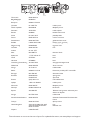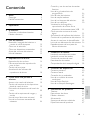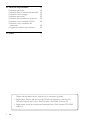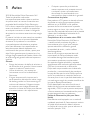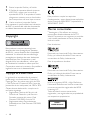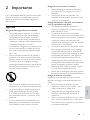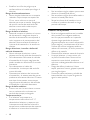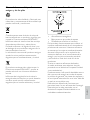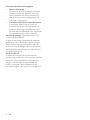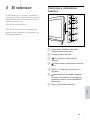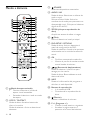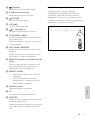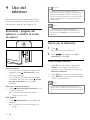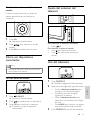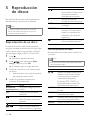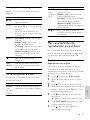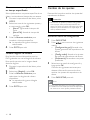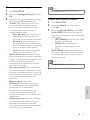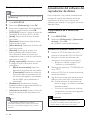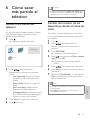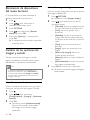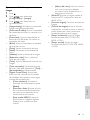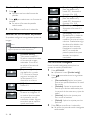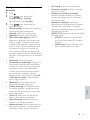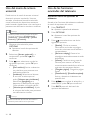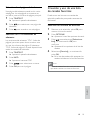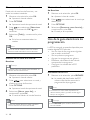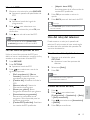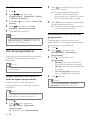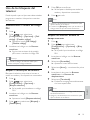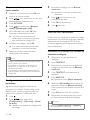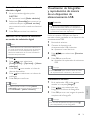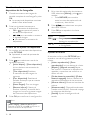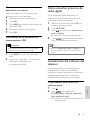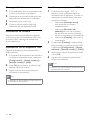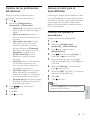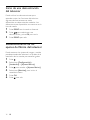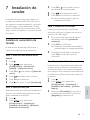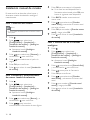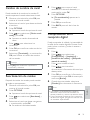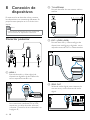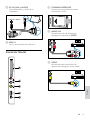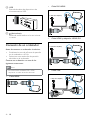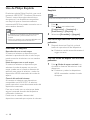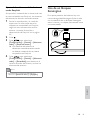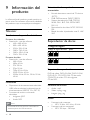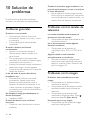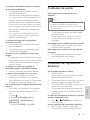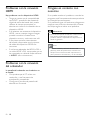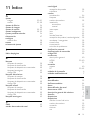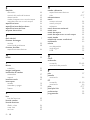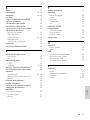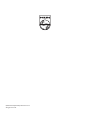Philips 22PFL3805H/12 Manual de usuario
- Categoría
- Reproductores de DVD
- Tipo
- Manual de usuario

ES Manual del usuario
Register your product and get support at
www.philips.com/welcome
22PFL3805H/12

gVWHUUHLFK
%HOJLs%HOJLTXH
ǎȇǸǰǭǽǵȌ
+UYDWVND /RNDOQLSR]LY
ćHVNiUHSXEOLND %H]SODWQîKRYRU
'DQPDUN /RNDOWRSNDOG
(VWRQLD NRKDOLNN}QHWDULLIL
6XRPL SDLNDOOLVSXKHOX
)UDQFH QXPpURVDQVIUDLV
'HXWVFKODQG JHEKUHQIUHLHU$QUXI
ƆƫƫƜƤơ ƋƫƞƳƧƷƹƱƟƲƷƱƝƹƳƧ
0DJ\DURUV]iJ ,QJ\HQHVKtYiV
+UYDWVND IUHH
,UHODQG
,WDOLD 1XPHUR9HUGH
ʙǭǴǭʚǾǿǭǺ ORFDO
/DWYLD ORFDO
/LWKXDQLD ORFDO
/X[HPEXUJ/X[HPERXUJ 2UWVJHVSUlFK$SSHOORFDO
1HGHUODQG *UDWLVQXPPHU
1RUJH /RNDOVDPWDOH
3ROVND 3R]RVWD"HSURGXNW\579RUD]$*'
3RUWXJDO &KDPDGD*UiWLV
5RPkQLD
$SHOJUDWXLW
$SHOORFDO
ǝǻǾǾǵȌ 86'PLQXWH
ǞǽǮǵȔǭ /RNDOQLSR]LY
6ORYHQVNR %H]SODWQîKRYRU
6ORYHQLMD ORNDOQLNOLF
(VSDxD 7HOpIRQRORFDOJUDWXLWRVRODPHQWHSDUD
FOLHQWHVHQ(VSDxD
6YHULJH /RNDOVDPWDO
6XLVVH6FKZHL]6YL]]HUD 6FKZHL]HU)HVWQHW]WDULI7DULIUpVHDXIL[H
)UDQFH
7UNL\H ŔHKLULoLDUDPD
8QLWHG.LQJGRP *HQHUDO1R
*HQHUDO1DWLRQDO5DWH1R
IUHH
1DWLRQDOUDWH
ǠǷǽǭȓǺǭ
www.philips.com/support
Model
Serial
7KLVLQIRUPDWLRQLVFRUUHFWDWWKHWLPHRISUHVV)RUXSGDWHGLQIRUPDWLRQVHHZZZSKLOLSVFRPVXSSRUW

1
Creación y uso de una lista de canales
favoritos 25
Uso de la guía electrónica de
programación 26
Uso del reloj del televisor 27
Uso de temporizadores 28
Uso de los bloqueos del televisor 29
Uso de los subtítulos 30
Visualización de fotografías y
reproducción de música de un
dispositivo de almacenamiento USB 31
Cómo escuchar emisoras de radio
digital 33
Actualización del software del televisor 33
Cambio de las preferencias del televisor 35
Acceso al canal para el descodificador 35
Inicio de una demostración del televisor 36
Restablecimiento de los ajustes de
fábrica del televisor 36
7 Instalación de canales 37
Instalación automática de canales 37
Instalación manual de canales 38
Cambio de nombre de canal 39
Reordenación de canales 39
Comprobación de la recepción digital 39
8 Conexión de dispositivos 40
Conector posterior 40
Conector lateral 41
Conexión de un ordenador 42
Uso de un módulo de acceso
condicional 43
Uso de Philips EasyLink 44
Uso de un bloqueo Kensington 45
9 Información del producto 46
Televisor 46
Reproductor de discos 46
Mando a distancia 47
Alimentación 47
Soportes de televisor admitidos 47
Especificaciones del producto 47
Contenido
1 Aviso 3
Copyright 4
Marcas comerciales 4
2 Importante 5
3 El televisor 9
Controles e indicadores laterales 9
Mando a distancia 10
4 Uso del televisor 12
Encendido / apagado del televisor o
cambio al modo de espera 12
Cómo ver la televisión 12
Cómo ver dispositivos conectados 13
Ajuste del volumen del televisor 13
Uso del teletexto 13
5 Reproducción de discos 14
Reproducción de un disco 14
Más características de reproducción
para el disco 15
Cambio de los ajustes 16
Actualización del software del
reproductor de discos 18
6 Cómo sacar más partido al
televisor 19
Acceso a los menús del televisor 19
Cambio del nombre de los dispositivos
desde el menú de inicio 19
Eliminación de dispositivos del menú de
inicio. 20
Cambio de las opciones de imagen y
sonido 20
Uso del menú de acceso universal 24
Uso de las funciones avanzadas del
teletexto 24
ES
Español

2
10 Solución de problemas 48
Problemas generales 48
Problemas con los canales de televisión 48
Problemas con la imagen 48
Problemas de sonido 49
Problemas del reproductor de discos 49
Problemas con la conexión HDMI 50
Problemas con la conexión del
ordenador 50
Póngase en contacto con nosotros 50
11 Índice 51
ES
Objeto de esta declaración, cumple con la normativa siguiente:
• Reglamento Técnico del Servicio de Difusión de Televisión y del Servicio
Portador soporte del mismo (Real Decreto 1160/1989) Articulo 9.2
• Reglamento sobre Perturbaciones Radioeléctricas (Real Decreto 138/1989)
Anexo V.

3
Cualquier operación prohibida de •
manera expresa en el presente manual
o cualquier ajuste o procedimiento
de montaje no recomendado o no
autorizado en éste invalidarán la garantía.
Características de píxeles
Este producto LCD posee un elevado número
de píxeles en color. Aunque posee píxeles
efectivos en un 99,999% o más, podrían
aparecer de forma constante en la pantalla
puntos negros o claros (rojo, verde o azul). Se
trata de una propiedad estructural de la pantalla
(dentro de los estándares habituales de la
industria) y no de un fallo.
Cumplimiento de la normativa sobre CEM
Koninklijke Philips Electronics N.V. fabrica
y vende muchos productos dirigidos a
consumidores que, al igual que cualquier
aparato electrónico, tienen en general
la capacidad de emitir y recibir señales
electromagnéticas.
Uno de los principios empresariales más
importantes de Philips es adoptar todas
las medidas de seguridad necesarias para
que nuestros productos cumplan todos
los requisitos legales aplicables y respeten
ampliamente toda normativa aplicable sobre
CEM en el momento de su fabricación.
Philips está comprometida con el desarrollo,
producción y comercialización de productos
no perjudiciales para la salud. Philips confirma
que si los productos se manipulan de forma
correcta para el uso al que están destinados, su
uso será seguro según las pruebas científicas de
las que se dispone actualmente.
Philips desempeña una activa función en el
desarrollo de normas internacionales sobre
seguridad y CEM, lo que le permite anticiparse
a futuros avances en la estandarización para la
pronta integración de sus productos.
Fusible de alimentación (sólo para Reino
Unido)
Este televisor está equipado con un enchufe
moldeado aprobado. Si fuese necesario sustituir
el fusible de alimentación, deberá utilizarse
un fusible del mismo valor que se indica en el
enchufe (ejemplo 10 A).
1 Aviso
2010 © Koninklijke Philips Electronics N.V.
Todos los derechos reservados.
Las especificaciones están sujetas a cambios
sin previo aviso. Las marcas comerciales son
propiedad de Koninklijke Philips Electronics
N.V o de sus respectivos propietarios. Philips se
reserva el derecho a modificar los productos
en cualquier momento sin tener la obligación
de ajustar los suministros anteriores con arreglo
a ello.
El material incluido en este manual se considera
suficiente para el uso al que está destinado
el sistema. Si el producto o sus módulos
o procedimientos individuales se emplean
para fines diferentes a los especificados en
este documento, deberá obtenerse una
confirmación de que son válidos y aptos para
ellos. Philips garantiza que el material en sí no
infringe ninguna patente de Estados Unidos. No
se ofrece ninguna garantía adicional expresa ni
implícita.
Garantía
Riesgo de lesiones, de daños al televisor o •
de anulación de la garantía. Nunca intente
reparar el televisor usted mismo.
Utilice el televisor y los accesorios •
únicamente como los ha diseñado el
fabricante.
El signo de precaución impreso en la •
parte posterior del televisor indica riesgo
de descarga eléctrica. Nunca extraiga la
cubierta del televisor. Póngase siempre
en contacto con el departamento de
atención al cliente de Philips para efectuar
el mantenimiento o las reparaciones.
ES
Español

4
Conformidad
Este producto cumple los requisitos
fundamentales y otras disposiciones aplicables
de las Directivas 2006/95/EC (baja tensión) y
2004/108/EC (EMC).
Marcas comerciales
®
Kensington y MicroSaver son marcas
comerciales estadounidenses de ACCO
World Corporation con registros ya emitidos
y solicitudes pendientes en otros países de
todo el mundo.
Para el televisor:
Fabricado con licencia de Dolby Laboratories.
Dolby y el símbolo de doble D son marcas
comerciales de Dolby Laboratories.
Para el reproductor de disco:
Fabricado con licencia de Dolby Laboratories.
Dolby y el símbolo de doble D son marcas
comerciales de Dolby Laboratories.
HDMI, el logotipo HDMI y High-Definition
Multimedia Interface son marcas comerciales
o marcas comerciales registradas de HDMI
Licensing LLC.
Todas las demás marcas comerciales
registradas y no registradas son propiedad de
sus respectivos propietarios.
CLASS 1
LASER PRODUCT
1 Retire la tapa del fusible y el fusible.
2 El fusible de repuesto deberá ajustarse
a BS 1362 y contar con la marca de
aprobación ASTA. Si se pierde el fusible,
póngase en contacto con su distribuidor
para comprobar cuál es el tipo correcto.
3 Vuelva a colocar la tapa del fusible.
Para mantener la conformidad con la directiva
de EMC, el enchufe del cable de alimentación
no deberá desmontarse de este producto.
Copyright
Este producto incorpora tecnología con
derechos de autor protegida por patentes
de EE.UU. y otros derechos de la propiedad
intelectual. La utilización de esta tecnología
protegida por derechos de autor debe estar
autorizada por Rovi Corporation y está
dirigida sólo al uso doméstico y otros usos
de visualización limitados, a menos que Rovi
Corporation autorice lo contrario. Se prohíbe la
ingeniería inversa o el desensamblado.
Copyright en el Reino Unido
La grabación o reproducción de material
puede exigir una autorización. Consulte la
Copyright Act (ley sobre copyright) de 1956
y The Performer’s Protection Acts (leyes de
protección de los intérpretes) de 1958 a 1972.
Objeto de esta declaración, cumple con la
normativa siguiente:
Reglamento Técnico del Servicio de •
Difusión de Televisión y del Servicio
Portador soporte del mismo (Real
Decreto 1160/1989) Articulo 9.2
Reglamento sobre Perturbaciones •
Radioeléctricas (Real Decreto 138/1989)
Anexo V.
ES

5
Riesgo de cortocircuito o incendio.
Nunca exponga el mando a distancia o •
las pilas a la lluvia, al agua o a un calor
excesivo.
Procure no forzar los enchufes. Los •
enchufes sueltos pueden provocar arcos
voltaicos o un incendio.
¡Riesgo de lesiones o de daño en el televisor
o en el reproductor de disco!
Son necesarias dos personas para •
levantar y transportar un televisor que
pesa más de 25 kilos.
Si monta el televisor en un soporte, •
utilice sólo el soporte suministrado. Fije el
soporte al televisor firmemente. Coloque
el televisor sobre una superficie lisa y
nivelada que sostenga el peso combinado
del televisor y del soporte.
Si monta el televisor en una pared, utilice •
sólo un soporte de pared que sostenga
el peso del televisor. Fije el soporte de
pared en una pared que sostenga el peso
combinado del televisor y del soporte.
Koninklijke Philips Electronics N.V. no
acepta ninguna responsabilidad por un
montaje en pared inadecuado que pueda
causar accidentes, lesiones o daños.
Radiación láser visible e invisible cuando •
se abre. Evite exponerse al haz.
No toque la lente óptica de disco que se •
encuentra dentro de la bandeja de discos.
Riesgo de lesiones a los niños.
Siga estas precauciones para evitar que el
televisor se caiga y provoque lesiones a los
niños:
Nunca coloque el televisor en una •
superficie cubierta con un paño u otro
material del que se pueda tirar.
Asegúrese de que ninguna parte del •
televisor sobresalga del borde de la
superficie.
Nunca coloque el televisor en un mueble •
alto (como una estantería) sin fijar tanto
el mueble como el televisor a la pared o a
un soporte adecuado.
2 Importante
Lea y comprenda todas las instrucciones antes
de usar el televisor. La garantía no cubre los
daños producidos por no haber seguido las
instrucciones.
Seguridad
Riesgo de descarga eléctrica o incendio.
Nunca exponga el televisor a la lluvia ni •
al agua. Nunca coloque contenedores
de líquidos, como jarrones, cerca del
televisor. Si se derraman líquidos sobre
el televisor, o dentro de él, desconéctelo
inmediatamente de la toma de
alimentación. Póngase en contacto con el
servicio de atención al cliente de Philips
para que comprueben el televisor antes
de su uso.
Nunca coloque el televisor, el mando a •
distancia ni las pilas cerca de fuentes de
llamas o calor, incluida la luz solar directa.
Para evitar que se propague el fuego,
mantenga alejadas las velas u otras llamas
del televisor, el mando a distancia y las
pilas en todo momento.
Nunca inserte objetos en las ranuras de •
ventilación u otras aberturas del televisor.
Al girar el televisor, asegúrese de que el •
cable de alimentación no esté tirante.
Si el cable de alimentación está tirante,
se puede desconectar y provocar arcos
voltaicos.
Si usa el enchufe de alimentación o un •
adaptador para desconectar el aparato,
éstos deberán estar siempre a mano.
ES
Español

6
Cuidado del producto
No introduzca ningún objeto que no sean •
discos en la bandeja de discos.
No introduzca ningún disco deformado o •
roto en la bandeja de discos.
Saque los discos de la bandeja si no va •
a utilizar el producto durante un largo
periodo de tiempo.
Cuidado de la pantalla
Evite las imágenes estáticas en la medida •
de lo posible. Las imágenes estáticas
son las que permanecen en la pantalla
durante largos períodos de tiempo.
Algunos ejemplos son: menús en pantalla,
franjas negras y visualizaciones de la hora.
Si tiene que utilizar imágenes estáticas,
reduzca el contraste y el brillo para evitar
daños en la pantalla.
Desenchufe el televisor antes de limpiarlo.•
Limpie el televisor y la estructura con •
un paño húmedo suave. Nunca utilice
sustancias como alcohol, productos
químicos o detergentes domésticos en el
televisor.
Riesgo de daños al televisor. Nunca •
toque, presione, frote ni golpee la pantalla
con ningún objeto.
Para evitar deformaciones y pérdida de •
intensidad del color, limpie las gotas de
agua lo antes posible.
Enseñe a los niños los peligros que •
conlleva subirse al mueble para llegar al
televisor.
Riesgo de sobrecalentamiento.
Nunca instale el televisor en un espacio •
reducido. Deje siempre un espacio de
10 cm, como mínimo, en torno al
televisor para que se ventile. Asegúrese
de que las ranuras de ventilación del
televisor nunca están cubiertas por
cortinas u otros objetos.
Riesgo de daños al televisor.
Antes de conectar el televisor a la toma •
de alimentación, asegúrese de que la
tensión de alimentación corresponda al
valor impreso en la parte posterior del
televisor. Nunca conecte el televisor a
la toma de alimentación si la tensión es
distinta.
Riesgo de lesiones, incendio o daños del
cable de alimentación.
Nunca coloque el televisor u otros •
objetos encima del cable de alimentación.
Para desconectar fácilmente el cable de •
alimentación de la toma, asegúrese de
poder acceder sin dificultad a él en todo
momento.
Para desconectar el cable de •
alimentación, tire siempre del enchufe,
nunca del cable.
Desconecte el televisor de la toma de •
alimentación y la antena antes de que se
produzcan tormentas eléctricas. Durante
este tipo de tormentas, nunca toque
ninguna parte del televisor, del cable de
alimentación ni del cable de antena.
Riesgo de daños auditivos.
Procure no usar los auriculares o cascos •
con un volumen alto o durante un
período de tiempo prolongado.
Temperaturas bajas
Si el televisor se transporta a •
temperaturas inferiores a los 5 °C,
desembale el televisor y espere a que
la temperatura del televisor alcance la
temperatura ambiente antes de conectar
el televisor a la toma de alimentación.
ES

7
Actividades medioambientales
Alta eficiencia energética•
Bajo consumo en modo de espera•
Diseñado para facilitar el reciclaje•
Philips trabaja continuamente para reducir el
impacto medioambiental de sus innovadores
productos de consumo. Nuestros esfuerzos
se centran en las mejoras medioambientales
durante la fabricación, en la reducción de
sustancias dañinas, en el uso eficiente de la
energía y en las instrucciones de reciclado
y eliminación al final de la vida útil de los
productos.
Gracias a nuestros esfuerzos dedicados
al medio ambiente, este televisor ha sido
premiado con el distintivo European Ecolabel
(www.ecolabel.eu).
Puede encontrar información detallada acerca
del consumo de energía en modo de espera,
la política de garantía, las piezas de repuesto y
el reciclaje de este televisor en el sitio Web de
su país en www.philips.com.
Este televisor dispone de funciones que
permiten hacer un uso eficiente de la energía.
Este televisor ha sido premiado con el
distintivo European Ecolabel debido a sus
cualidades medioambientales.
Cómo deshacerse del producto
antiguo y de las pilas
El producto ha sido diseñado y fabricado con
materiales y componentes de alta calidad que
pueden reciclarse y reutilizarse.
Cuando aparece este símbolo de cubo de
basura tachado en un producto, significa que
cumple la Directiva europea 2002/96/EC.
Infórmese sobre el sistema local de reciclaje
de productos eléctricos y electrónicos.
Proceda conforme a la legislación local y no
se deshaga de sus productos antiguos con la
basura doméstica normal.
La eliminación correcta del producto antiguo
ayudará a evitar posibles consecuencias
negativas para el medioambiente y la salud.
El producto contiene pilas cubiertas por la
Directiva europea 2006/66/EC, que no se
pueden eliminar con la basura doméstica
normal.
Infórmese de la legislación local sobre la
recogida selectiva de pilas ya que el desecho
correcto ayuda a evitar consecuencias
negativas para el medio ambiente y la salud.
ES
Español

8
Funciones de eficiencia energética
• Ahorro de energía
El ajuste de ahorro de energía combina
distintos ajustes del televisor que dan
como resultado un ahorro de energía.
Vea todos los ajustes inteligentes en el
menú de configuración.
• Consumo muy bajo en modo de espera
El avanzado sistema de circuitos de
alimentación de primer nivel reduce el
consumo de energía del televisor hasta
un nivel extremadamente bajo, sin perder
funcionalidad en el modo de espera.
Gestión de energía (Disponible sólo en los
modelos seleccionados)
La gestión de energía avanzada del televisor
garantiza el uso más eficiente de su energía.
Puede comprobar de qué manera influyen
en el consumo de energía relativo los ajustes
personalizados del televisor, el nivel de brillo y
las condiciones de luz.
Fin de la vida útil
Si desea informarse sobre la eliminación
correcta de su televisor y de sus pilas, consulte
la sección ‘Cómo deshacerse del producto
antiguo y de las pilas’ de este Manual del
usuario (consulte ‘Cómo deshacerse del
producto antiguo y de las pilas’ en la página 7).
ES

9
Controles e indicadores
laterales
a (Expulsar): Expulsa el disco del
compartimento para disco.
b Compartimento de disco
c
+/-: Aumenta o disminuye el
volumen.
d
(Casa): Activa o desactiva el menú de
inicio.
e P/CH +/-: Cambia al canal anterior o
siguiente.
f
(Alimentación): Enciende o apaga el
producto. El producto no se apaga por
completo a menos que se desenchufe
físicamente.
g Sensor del mando a distancia.
17
11
13
14
15
16
22
3 El televisor
Le felicitamos por su compra y le damos la
bienvenida a Philips. Para obtener el máximo
beneficio de la asistencia que ofrece Philips,
registre su televisor en
www.philips.com/welcome.
Esta sección proporciona una descripción
general de los controles y las funciones más
comunes del televisor.
ES
Español

10
c SOURCE
Selecciona dispositivos conectados.
d AUDIO / AD
Modo de disco: Selecciona un idioma de
audio o canal.
Sólo para Reino Unido: Activa los
comentarios de audio para personas con
discapacidad visual. (Sólo para el televisor
digital de RF del RU)
e ZOOM (sólo para reproducción de
disco)
Amplía una escena de vídeo o imagen.
f
(Casa)
Activa o desactiva el menú principal.
g DVD SETUP / OPTIONS
Modo de disco: Activa o desactiva el
menú de configuración de DVD.
Modo de televisor: Accede a las opciones
relacionadas con la actividad o selección
actual.
h OK
Confirma una entrada o selección.•
Muestra la parrilla de canales cuando •
se está viendo el televisor.
i
(Botones de desplazamiento)
Modo de televisor / disco:Sirve para
navegar por los menús.
Modo de disco: Busca adelante o atrás
dentro del título.
j INFO
Muestra la información del programa o
del disco, si está disponible.
k Botones de reproducción
Ir al contenido USB. •
Controles de la reproducción de •
disco.
l
(Silenciar)
Silencia o restablece el volumen.
m P +/- (Programa +/-)
Cambia al canal anterior o siguiente.•
Accede a la página anterior o •
posterior en el menú del televisor.
Mando a distancia
a (Modo de espera activado)
Cambia el televisor al modo de •
espera si está encendido.
Enciende el televisor si está en modo •
de espera.
b GOTO / TELETEXT
Modo de disco: Accede al estatus de
disco o lo cambia.
Modo de televisor: Activa o desactiva el
teletexto.
1
2
3
4
5
6
7
8
9
10
11
12
13
14
15
16
17
18
19
20
21
22
24
23
25
ES

11
Uso del mando a distancia
Cuando utilice el mando a distancia,
sosténgalo a poca distancia del televisor
y apunte al sensor del mando a distancia.
Asegúrese de que no hay muebles, muros o
cualquier otro objeto que se interponga entre
el televisor y el mando a distancia.
~5m
~30˚
n (Formato)
Selecciona un formato de pantalla.
o 0-9 (Botones numéricos)
Selecciona un canal o un ajuste.
p
PICTURE
Inicia el menú de imagen.
q
SOUND
Inicia el menú de sonido.
r
+/- (Volumen +/-)
Aumenta o disminuye el volumen.
s TITLE MENU / BACK
Modo de disco: Acceso al menú de título
de un disco DVD.
Modo de televisor: Vuelve a una pantalla
o canal anterior.
t DISC MENU / BROWSE
Modo de disco: Accede o sale del menú
de disco.
Modo de televisor: Cambia entre la lista
de canales y la lista de programas.
u REPEAT A-B (sólo para reproducción de
disco)
Marca dos puntos de un capítulo o una
pista para repetir su reproducción, o
desactiva el modo de repetición.
v REPEAT / DEMO
Selecciona o desactiva el modo de •
repetición.
Activa o desactiva el menú de •
demostración. (Disponible sólo en
determinados modelos)
w Botones de color
Selecciona tareas u opciones.
x TV
Accede a los canales del televisor.
y SUBTITLE
Modo de disco: Selecciona los idiomas de
subtítulos disponibles.
Modo de televisor: Muestra los subtítulos.
(Sólo para el televisor digital de RF del
RU)
ES
Español

12
Consejo
Aunque el televisor consume muy poca •
energía en el modo de espera, sigue habiendo
consumo de energía. Cuando el televisor no
se vaya a utilizar durante un largo período de
tiempo, desconecte el cable de la toma de
alimentación.
Nota
Si no encuentra el mando a distancia y •
desea encender el televisor desde el modo
de espera, pulse P/CH +/- en el lateral del
televisor.
Cómo ver la televisión
1
Pulse .
Aparece el menú de inicio. »
2 Pulse para seleccionar [Ver
televisión] y pulse OK.
Cómo cambiar de canal
Pulse • P +/- en el mando a distancia o
P/CH +/- en el lateral del televisor.
Introduzca un número de canal con los •
Botones numéricos.
Pulse • OK para utilizar la lista de canales.
Pulse • BACK en el mando a distancia para
volver al canal anterior.
Nota
Al usar una lista de favoritos, sólo podrá •
seleccionar los canales de dicha lista (consulte
‘Selección de una lista de favoritos’ en la página
25).
4 Uso del
televisor
Esta sección le ayuda a realizar operaciones
básicas en el televisor (consulte ‘Cómo sacar
más partido al televisor’ en la página 19).
Encendido / apagado del
televisor o cambio al modo
de espera
Para encenderlo
Si el indicador de modo de espera está •
apagado, pulse
(Alimentación) en el
lateral del televisor.
Si el indicador de modo de espera está •
encendido de color rojo, pulse
(Modo
de espera activado) en el mando a
distancia.
Para pasar al modo de espera
Pulse •
(Modo de espera activado) en el
mando a distancia.
El indicador de modo de espera »
cambia a color rojo.
Para apagarlo
Pulse •
(Alimentación) en el lateral del
televisor.
El indicador de modo de espera se »
apaga.
ES

13
Ajuste del volumen del
televisor
Para aumentar o disminuir el volumen
Pulse •
+/-.
Para silenciar o activar el sonido
Pulse •
para silenciar el sonido.
Pulse •
de nuevo para restaurar el
sonido.
Uso del teletexto
1 Pulse TELETEXT.
Aparece la página del índice principal. »
2 Seleccione una página del siguiente modo:
Pulse los • Botones numéricos para
introducir un número de página.
Pulse • P +/- para ver la página
siguiente o la anterior
Pulse los • Botones de color para
seleccionar un elemento con código
de color.
Pulse • BACK para volver a una página
que estaba viendo anteriormente.
3 Pulse TELETEXT para salir del teletexto.
Cambio de canales con la lista de
canales
La lista de canales permite ver todos los
canales disponibles en un formato de
cuadrícula.
1 Pulse OK.
Aparece la lista de canales. »
2 Pulse para explorar la lista de
canales.
3 Pulse OK para seleccionar un canal.
Cómo ver dispositivos
conectados
Nota
Encienda el dispositivo antes de seleccionarlo •
como fuente en el televisor.
Uso del botón de fuente
1 Pulse SOURCE.
Aparece la lista de fuentes. »
2 Pulse para seleccionar un dispositivo.
3 Pulse OK para confirmar la selección.
El televisor cambia al dispositivo »
seleccionado.
ES
Español

14
Botón Acción
/ Avanza o retrocede de
forma rápida. Púlselo varias
veces para cambiar la
velocidad de búsqueda.
Expulsa el disco del
compartimento para disco.
ZOOM Amplía una escena de vídeo
o imagen.
REPEAT A-B Marca dos puntos de un
capítulo o una pista para
repetir su reproducción,
o desactiva el modo de
repetición.
Ajusta el formato de imagen
a la pantalla del televisor.
Uso de opciones de vídeo
Acceda a varias funciones útiles mientras ve
un vídeo.
Nota
Las opciones de vídeo disponibles dependen •
de la fuente de vídeo.
Botón Acción
/ Realiza búsquedas lentas hacia
delante o hacia atrás. Púlselo
varias veces para cambiar la
velocidad de búsqueda.
En discos VCD / SVCD, no
está disponible la función de
búsqueda lenta hacia atrás.
AUDIO Selecciona un idioma de audio
o canal.
SUBTITLE Selecciona el idioma de los
subtítulos para vídeo.
INFO Muestra información acerca de lo
que se está reproduciendo.
REPEAT Repite un capítulo o un título.
5 Reproducción
de discos
Esta sección describe las operaciones básicas
del reproductor de discos en el televisor.
Nota
Cuando el televisor está en el modo de •
disco sólo puede insertar un disco en el
compartimento de discos.
Reproducción de un disco
El sistema de cine en casa puede reproducir
una gran variedad de discos, que incluyen vídeo,
audio y discos mixtos (por ejemplo, un CD-R
que contenga imágenes JPEG y música MP3).
1 Pulse .
Aparece la pantalla de menú. »
2 Pulse para seleccionar [Repr.
disco] y, después, pulse OK.
El televisor para al origen de disco. »
3 Coloque un disco en el compartimento
de discos.
Inserte el disco con la parte superior •
de la etiqueta hacia arriba.
4 Pulse los siguientes botones para
controlar la reproducción:
ES
Botón Acción
Botones de
desplazamiento
Sirve para navegar por los
menús.
OK Confirma una entrada o
selección.
Inicia la reproducción,
hace una pausa en ella o la
reanuda.
Detiene la reproducción.
/ Salta a la pista, capítulo o
archivo anterior o siguiente.

15
Botón Acción
REPEAT
(para
un disco
MP3)
[Individual]: Reproduce una
canción una vez.
[Repetir uno]: Reproduce una
canción repetidamente.
[Carpeta]: Muestra una vez todas
las imágenes de una carpeta.
[Repetir carpeta]: Reproduce
repetidamente todas las imágenes
de una carpeta.
/ En la vista del explorador de
archivos, vaya a la página anterior
o posterior.
Más características de
reproducción para el disco
Hay disponibles varias funciones avanzadas
para la reproducción de vídeo o imágenes de
un dispositivo de almacenamiento USB.
Reproducción de una secuencia de
diapositivas con música
Reproduzca música e imágenes de forma
simultánea para crear una secuencia de
diapositivas con música. Los archivos se deben
almacenar en el mismo disco.
1 Pulsar y seleccionar [Repr. disco].
2 Seleccione una pista de música y pulse
OK.
3 Pulse para volver a la página anterior.
4 Seleccione una imagen de una carpeta de
imagen y, después, pulse OK para iniciar
la secuencia de diapositivas.
5 Pulse para detener la secuencia de
diapositivas.
Aparece la vista explorador de fotos. »
6 Pulse DISC MENU para volver a la vista
de explorador de archivos.
7 Pulse de nuevo para detener la
reproducción de música.
Uso de opciones de imagen
Acceda a varias funciones útiles mientras ve
imágenes.
Botón Acción
/ Invierte la foto verticalmente u
horizontalmente.
/ Gira la imagen en el sentido de
las agujas del reloj o en el sentido
contrario.
En la vista del explorador de
archivos, vaya a la página anterior
o posterior.
REPEAT [Individual]: Muestra una imagen
una vez.
[Repetir uno]: Muestra una
imagen repetidamente.
[Carpeta]: Muestra una vez todas
las imágenes de una carpeta.
[Repetir carpeta]: Muestra una
vez todas las imágenes de una
carpeta.
Detiene la exhibición de
imágenes.
DISC
MENU
Sale de la vista en miniaturas y
accede a la vista del explorador
de archivos.
Uso de las opciones de audio
Acceda a varias funciones útiles mientras se
reproduce el audio.
Botón Acción
REPEAT
(para
un disco
CDDA)
Repite una pista, todo el disco o
reproduce pistas aleatoriamente.
ES
Español

16
Cambio de los ajustes
Esta sección le ayuda a cambiar los ajustes del
reproductor de discos.
Precaución
Muchos de los ajustes ya están configurados •
con el mejor valor para el reproductor de
disco. Por tanto, a menos que tenga una razón
específica para cambiarlos, es mejor dejar el
valor predeterminado.
Acceso al menú de configuración
1 Pulse DVD SETUP.
2 Pulse para recorrer los siguientes
menús:
• [Configuración gral.]: Accede a los
ajustes generales del reproductor de
discos.
• [Config. audio]: Accede a los ajustes
de audio del reproductor de discos.
• [Preferencia]: Personaliza sus ajustes
preferidos.
3 Seleccione un menú de configuración y
luego pulse OK.
Consulte las siguientes secciones para
obtener información acerca de cómo
cambiar los ajustes del reproductor de
discos.
4 Pulse DVD SETUP para salir.
Nota
Los ajustes atenuados no se pueden cambiar. •
Si seleccionó una salida que no está disponible •
en el disco, se usa el ajuste predeterminado.
Cómo comenzar a reproducir desde
un tiempo especificado
Salta rápidamente a una parte específica de un
vídeo si se introduce el tiempo de una escena.
1 Durante la reproducción del disco, pulse
GOTO.
2 Seleccione uno de los siguientes ajustes y,
a continuación, pulse OK:
• [Hora TT]: Accede al tiempo del
título.
• [Hora CH]: Accede al tiempo del
capítulo.
3 Pulse los Botones numéricos para
introducir el tiempo específico.
La reproducción ignora el tiempo »
seleccionado.
4 Pulse GOTO para salir.
Cambiar ángulos de cámara
Esta función sólo está disponible para los
DVD grabados con varios ángulos de cámara.
Esta opción permite ver la imagen desde
distintos ángulos.
1 Durante la reproducción del disco, pulse
GOTO.
2 Seleccione [Ángulo] y pulse OK.
3 Pulse los Botones numéricos para
seleccionar los ángulos de cámara
disponibles.
La reproducción ignora el ángulo »
seleccionado.
4 Pulse GOTO para salir.
ES

17
Nota
Pulse • DVD SETUP para salir del menú.
Cambio de los ajustes de audio
1 Pulse DVD SETUP.
2 Seleccione [Audio] y, a continuación,
pulse OK.
3 Seleccione [Config. SPDIF], y pulse OK.
• [Salida SPDIF]: Salida del audio digital al
reproductor de discos y a otro sistema de
audio digital.
• [BITSTREAM]: Seleccione esta salida
al audio digital original.
• [PCM]: Seleccione esto para
convertir el audio original al tipo
PCM.
• [Salida LPCM]: Seleccione la velocidad
de muestro del audio. Cuanto mayor sea
la velocidad de muestreo, mejor será la
calidad del sonido.
Nota
Pulse • DVD SETUP para salir del menú.
Cambio de los ajustes generales
1 Pulse DVD SETUP.
2 Seleccione [Configuración gral.], y pulse
OK.
3 Seleccione y ajuste los siguientes ajustes y
después pulse OK para confirmar:
• [Visualiz. TV]: Selecciona un formato
de visualización de imágenes que se
ajuste a la pantalla del televisor. (solo
está disponible cuando no se está
reproduciendo el disco)
• [Expl. pan. 4:3]: Para el televisor de
pantalla de 4:3. Monitor de altura
completa con los bordes recortados.
• [Buzón 4:3]: Para el televisor de
pantalla de 4:3. Monitor de pantalla
ancha con barras negras en las partes
superior e inferior de la pantalla.
• [16_9]: Para el televisor de pantalla
ancha. Ratio de monitor, 16:9.
• [Idioma de menú]: Selecciona el idioma
de visualización de los menús en pantalla.
Debido a las diferencias de especificación,
el número de idiomas de menú
disponibles en el reproductor de disco
varía según el televisor.
• [Protector pantalla]: Activa o desactiva
el modo de protector de pantalla. Si está
activado, la pantalla cambiará al modo de
inactividad tras 10 minutos de inactividad
(por ejemplo en modo de pausa o
detención).
• [Bloqueo disco]: Seleccione
[Activado] para bloquear el disco en
su compartimento. Si está bloqueado,
necesita escribir la contraseña
para acceder al disco cada vez que
reproduzca el disco bloqueado. Si
olvidó la contraseña, escriba ‘8888’ para
restablecerla.
• [Última memoria]: Habilita o deshabilita
la última opción de memoria. Si está
habilitada, el reproductor reanuda
automáticamente la reproducción desde
el último punto de detención.
ES
Español

18
Actualización del software del
reproductor de discos
Para comprobar si hay nuevas actualizaciones,
compare la versión del software actual del
reproductor de discos con la versión del
software más reciente (si hay alguna) en el sitio
Web de Philips.
Comprobación de la versión del
software
1 Pulse DVD SETUP.
2 Seleccione [Preferencia] > [Información
versión] y pulse OK.
Aparece la versión del software. »
Actualice el software desde un CD-R
1 Inserte un CD-R en blanco en el PC,
cambie el nombre del CD-R a ‘PHILIPS’.
2 Busque la versión del software más
reciente en www.philips.com/support.
Busque su modelo y haga clic en •
“software y controladores”.
3 Descargue el software (TPMD52V01.bin)
en el CD-R.
4 Inserte el CD-R en el compartimento de
discos del televisor.
5 Siga las instrucciones que aparecen en el
televisor para confirmar la actualización.
Cuando termine, el reproductor de »
discos se apaga y se vuelve a encender
automáticamente.
Si no es así, desconecte el cable de •
alimentación durante unos segundos
y vuelva a conectarlo.
Precaución
No apague el aparato ni quite el CD-R •
durante la actualización del software, pues
podría dañar el reproductor de discos.
Cambio de los ajustes de preferencias
Nota
Detenga la reproducción para acceder al ajuste •
[Preferencia].
1 Pulse DVD SETUP.
2 Seleccione [Preferencia] y pulse OK.
3 Seleccione y adapte uno de los siguientes
ajustes y, a continuación, pulse OK:
• [VCD PBC]: Muestra u omite el menú de
contenido en los discos VCD o SVCD.
• [Audio]: Selecciona el idioma de audio
para vídeo.
• [Subtítulos]: Selecciona el idioma de los
subtítulos para vídeo.
• [Menú de disco]: Selecciona el idioma del
menú para vídeo.
• [Parental]: Restringe el acceso a los
discos grabados con clasificaciones.
Para reproducir todos los discos con
independencia de su nivel de clasificación,
seleccione el nivel “8”.
• [Config. contraseña]: Establece o cambia
el código PIN para reproducir discos
restringidos.
• [Modo de contraseña]: Habilita o
deshabilita los ajustes de contraseña.
• [Contraseña]: Establece o cambia la
contraseña para la reproducción de
los discos restringidos y bloqueados.
Escriba ‘8888’ para restablecer la
contraseña.
• [Predeterm.]: Restablece los ajustes
predeterminados programados de fábrica
del reproductor de discos.
• [Información versión]: Muestra la versión
actual del software del reproductor de
discos.
Nota
No se pueden restablecer los valores •
predeterminados de los ajustes de bloqueo
de disco, contraseña (código PIN) y control
paterno.
ES

19
Consejo
Después de seleccionar • [Aña. nue. disp.], siga
las instrucciones de la pantalla para seleccionar
el dispositivo y el conector correctos.
Cambio del nombre de los
dispositivos desde el menú de
inicio
Tras añadir un nuevo dispositivo al menú de
inicio, podrá cambiarle el nombre y ponerle el
que prefiera.
1 Pulse .
2 Pulse para seleccionar el
dispositivo al que desea cambiarle el
nombre.
3 Pulse OPTIONS.
Aparece el menú de opciones. »
4 Pulse para seleccionar [Cam. nombre
disp.] y pulse OK.
Aparece un cuadro de entrada de »
texto.
5 Pulse para seleccionar caracteres.
6 Pulse OK para confirmar cada uno de los
caracteres.
7 Seleccione [Terminado] y, a continuación,
OK para finalizar el cambio de nombre
de los dispositivos.
Nota
El nombre del dispositivo puede tener hasta •
16 caracteres.
Pulse
• [Aa] para cambiar de mayúsculas a
minúsculas y viceversa.
6 Cómo sacar
más partido al
televisor
Acceso a los menús del
televisor
Los menús ayudan a instalar canales, a cambiar
los ajustes de imagen y sonido, así como a
acceder a otras funciones.
1 Pulse .
Aparece la pantalla de menú. »
2 Pulse para seleccionar y
desplazarse por uno de los siguientes
menús.
• [Ver televisión]: Vuelve a la fuente
de antena si hay seleccionada otra
fuente.
• [Repr. disco]: Cambia al origen de
disco.
• [Aña. nue. disp.]: Añade nuevos
dispositivos al menú de inicio.
• [Configuración]: Accede a los menús
para cambiar los ajustes de imagen y
sonido, así como otros ajustes.
3 Pulse OK para confirmar la selección.
4 Pulse para salir.
Configuración
Repr. disco
Añadir nuevo disp.
Ver televisión
ES
Español

20
Uso de la imagen inteligente
Utilice la imagen inteligente para aplicar ajustes
de imagen predefinidos.
1 Pulse PICTURE.
Aparece el menú » [Imagen intelig.].
2 Pulse para seleccionar uno de los
siguientes ajustes.
• [Personal]: Aplica la configuración en
el menú ‘asistente de configuración’.
• [Vivo]: Aplica los ajustes ricos y
dinámicos.
• [Estándar]: Ajusta las opciones de
imagen que resultan adecuadas para
la mayoría de los entornos y tipos de
vídeo.
• [Cine]: Aplica los ajustes para ver
películas.
• [Juego]: Aplica los ajustes para los
juegos.
• [Ahorro de energía]: Aplica los
ajustes de bajo consumo.
• [Natural]: Aplica la mejor calidad de
imagen.
• [Personalizado]: Enumera los ajustes
de imagen personalizados.
3 Pulse OK para confirmar la selección.
Se aplica el ajuste de imagen inteligente »
seleccionado.
Eliminación de dispositivos
del menú de inicio.
Si un dispositivo ya no está conectado al
televisor, quítelo del menú de inicio.
1 Pulse .
2 Pulse para seleccionar el
dispositivo que desea quitar.
3 Pulse OPTIONS.
4 Pulse para seleccionar [Extraer
disposit.] y pulse OK.
5 Seleccione [Quitar] y, a continuación,
pulse OK.
El dispositivo seleccionado se quita del »
menú de inicio.
Cambio de las opciones de
imagen y sonido
Cambie las opciones de imagen y sonido
según sus preferencias. Puede aplicar ajustes
predefinidos o cambiarlos manualmente.
Nota
Cuando esté utilizando el televisor o los •
dispositivos externos, pulse OPTIONS y, a
continuación, seleccione [Imagen y sonido]
para acceder rápidamente a los ajustes de
imagen y sonido.
Uso del asistente de ajustes
Utilice el asistente de ajustes como guía para
configurar las opciones de imagen y sonido.
1 Pulse .
2 Pulse para seleccionar
[Configuración] > [Imagen] > [Asistente
ajustes].
3 Pulse OK.
Aparece el menú » [Asistente ajustes].
Siga las instrucciones de la pantalla
para elegir los ajustes de imagen
preferidos.
ES

21
• [Mejora del color]: Hace los colores
más vivos y mejora los detalles
en colores claros. Puede activar o
desactivar esta función.
• [Modo PC]: Ajusta la imagen cuando se
conecta un PC al televisor a través de
HDMI o DVI.
• [Formato imagen]: Cambia el formato de
imagen.
• [Tamaño de imagen]: Ajusta la zona de
visualización. (cuando se ajusta al máximo,
podría producirse ruido o mostrarse
bordes desiguales en una imagen.)
• [Despl. horizontal]: Ajusta la imagen
horizontalmente para PC-VGA, DVI,
HDMI o YPbPr.
• [Despl. vertical]: Ajusta la imagen
verticalmente para PC-VGA, DVI, HDMI
o YPbPr.
Ajuste manual de las opciones de
imagen
1 Pulse .
2 Pulse para seleccionar
[Configuración] > [Imagen].
3 Pulse para seleccionar los
siguientes ajustes.
• [Imagen intelig.]: Accede a los ajustes de
imagen inteligente predefinidos.
• [Contraste de vídeo]: Ajusta la intensidad
del contenido del vídeo, sin cambiar la luz
de fondo.
• [Contraste]: Ajusta la intensidad de las
zonas de la luz de fondo, sin cambiar el
contenido del vídeo.
• [Brillo]: Ajusta la intensidad y los detalles
de las áreas oscuras.
• [Color]: Ajusta la saturación de color.
• [Matiz]: Compensa las variaciones de
color.
• [Nitidez]: Ajusta la nitidez de la imagen.
• [Reducción ruido]: Filtra y reduce el
ruido de una imagen.
• [Tono]: Ajusta el balance de color de una
imagen.
• [Tono personaliz.]: Personaliza el ajuste
de tono. (Sólo está disponible si [Tono] >
[Personalizado] está seleccionado)
• [Digital Crystal Clear]: Ajusta cada
píxel para que coincida con los píxeles
de alrededor. Esto produce una imagen
brillante de alta definición.
• [Contr. dinámico]: Aumenta el
contraste. Se recomienda un ajuste
[Medio].
• [Retroilum. dinám.]: Ajusta el brillo
de la retroiluminación del televisor
para que se corresponda con las
condiciones de iluminación.
• [Red. artefac.MPEG]: Suaviza las
transiciones en imágenes digitales.
Puede activar o desactivar esta
función.
ES
Español

22
[Ampliar img. 14:9]: (No
para alta definición y
modo PC.) Aumenta el
formato 4:3 a 14:9.
[Ampliar img. 16:9]: (No
para alta definición y
modo PC.) Aumenta el
formato 4:3 a 16:9.
[Pantalla panorám.]:
Aumenta el formato 4:3
a 16:9.
[Sin escala]: Sólo para
alta definición y modo de
PC, y en determinados
modelos. Permite el realce
máximo. Puede haber algo
de distorsión debido a los
sistemas de la emisora.
Establezca la resolución
del PC en modo de
pantalla panorámica para
obtener los mejores
resultados.
Uso de sonido inteligente
Use el sonido inteligente para aplicar los
ajustes de sonido predefinidos.
1 Pulse SOUND.
Aparece el menú » [Sonido intelig.].
2 Pulse para seleccionar los siguientes
ajustes.
• [Personalizado]: Aplica los ajustes
que se han personalizado en el menú
de sonido.
• [Estándar]: Ajusta las opciones de
sonido que resultan adecuadas para
la mayoría de los entornos y tipos de
audio.
• [Noticias]: Aplica los ajustes para
voz, como las noticias.
• [Película]: Aplica los ajustes para las
películas.
3 Pulse OK para confirmar la selección.
Se aplica el ajuste de sonido inteligente »
seleccionado.
Cambio del formato de pantalla
1 Pulse .
Aparece una barra de formato de »
pantalla.
2 Pulse para seleccionar un formato de
pantalla.
Se activa el formato de pantalla »
seleccionado.
3 Pulse OK para confirmar la selección.
Resumen de los formatos de pantalla
Se pueden configurar los siguientes ajustes de
imagen.
Nota
Según el formato de la fuente de imagen, •
algunos ajustes no están disponibles.
ES
[Formato autom.]:
(No para el modo PC.)
Muestra automáticamente
el formato de imagen
adecuado. Si no es así,
se aplica el formato de
pantalla ancha.
[Super zoom]: (No para
alta definición y modo
PC.) Elimina las franjas
negras a los lados de
las emisiones 4:3. La
distorsión es mínima.
[4:3]: Muestra el formato
clásico 4:3.
[Zoom subtítulos]:
Muestra las imágenes 4:3
en toda el área completa
de la pantalla, con los
subtítulos visibles. Alguna
zona de la parte superior
queda recortada.

23
• [Surround]: Activa el sonido espacial.
• [Volumen auricular]: Ajusta el volumen
de los auriculares.
• [Nivelación volumen automática]:
Reduce automáticamente los cambios
de volumen repentinos, por ejemplo, al
cambiar de canal.
• [Nivelador volumen]: Equilibra las
diferencias de volumen entre los canales
o dispositivos conectados. Cambie al
dispositivo conectado antes de cambiar el
nivelador de volumen.
• [SPDIF OUT]: Selecciona el tipo de salida
de audio digital.
• [PCM]: Convierte el tipo de audio
que no es de formato PCM a dicho
formato.
• [Multicanal]: Ofrece salida de audio
para el sistema de cine en casa.
Configuración manual de los ajustes
de sonido
1 Pulse .
2 Pulse para seleccionar
[Configuración] > [Sonido].
Aparece el menú » [Sonido].
3 Pulse para seleccionar los
siguientes ajustes.
• [Sonido intelig.]: Accede a los ajustes de
sonido inteligente predefinidos.
• [Graves]: Ajusta el nivel de graves.
• [Agudos]: Ajusta el nivel de agudos.
• [Sinc. labios audio digital]: Activa o
desactiva la salida de sincronización de
audio e imagen. Cuando está activada,
el televisor sincroniza el rendimiento de
audio y vídeo. Cuando está desactivada,
es necesario configurar la función de
sincronización de audio e imagen en el
dispositivo externo que esté conectado al
televisor. (Sólo disponible con la conexión
SPDIF)
• [Volumen]: Ajusta el volumen.
• [Volumen para invidentes]: Configura la
combinación del audio para deficientes
visuales con audio normal. Cuando está
disponible, el audio para deficientes
visuales incluye descripciones de audio
de una acción en pantalla. También
puede habilitar esta función si pulsa AD
(Descriptor de audio). (Sólo aplicable
para la región de RU.)
• [Balance]: Ajusta el balance de los
altavoces izquierdo y derecho.
• [Idioma de audio]: Está disponible para
los canales digitales, cuando se emiten
varios idiomas. Enumera los idiomas de
audio disponibles.
• [Dual I-II]: Selecciona los idiomas de
audio si se emite en sonido dual.
• [Mono/Estéreo]: Selecciona mono o
estéreo si se emite en estéreo.
• [Altavoces telev.]: Activa o desactiva los
altavoces del televisor. (Solamente está
disponible cuando cambia a Easylink).
ES
Español

24
Uso de las funciones
avanzadas del teletexto
Acceso al menú de opciones de
teletexto
Acceda a las funciones del teletexto mediante
el menú de opciones del mismo.
1 Pulse TELETEXT.
Aparece la pantalla de teletexto. »
2 Pulse OPTIONS.
Aparece el menú de opciones de »
teletexto.
3 Pulse para seleccionar una de las
siguientes opciones.
• [Revelar]: Oculta o muestra
información oculta de una página,
como las soluciones a adivinanzas o
rompecabezas.
• [Recorrer subpág.]: Recorre las
subpáginas automáticamente si están
disponibles.
• [Idioma]: Cambia a otro grupo de
idiomas para mostrar un idioma
correctamente cuando éste utiliza un
conjunto de caracteres distinto.
• [Congelar página]: Congela la página
actual.
• [Pantalla dual] / [Pantalla completa]:
Activa y desactiva el teletexto en
pantalla dual.
4 Pulse para realizar la selección y, a
continuación, pulse OK para confirmar.
5 Pulse BACK para salir del menú de
opciones de teletexto.
Uso del menú de acceso
universal
Puede activar el menú de acceso universal
durante la primera instalación. Una vez
activado, cuando esté viendo la televisión
o esté utilizando los dispositivos externos,
podrá acceder rápidamente a los menús para
personas con deficiencias visuales o auditivas.
Consejo
También podrá activar el menú de acceso •
universal si selecciona [Configuración] >
[Instalación] > [Preferencias] > [Acceso
universal] > [Encendido].
1 Mientras ve la televisión, pulse
OPTIONS.
Aparece el menú de opciones del »
televisor.
2 Seleccione [Acceso universal] y, a
continuación, pulse OK o
para
confirmar.
3 Pulse para seleccionar una de las
siguientes opciones y pulse OK para
confirmar.
• [Def. auditivo]: Activa o desactiva
los subtítulos para personas con
deficiencias auditivas.
• [Invidente]: Selecciona el altavoz,
el auricular o ambos para el
audio [Volumen para invidentes].
Seleccione [Apagado] para
desactivar la descripción de audio.
(Sólo aplicable a la región de RU).
• [Volumen para invidentes]: Ajusta
el volumen del audio para personas
con deficiencias visuales.
Consejo
Pulse los botones de colores del mando a •
distancia para confirmar las opciones.
ES

25
Creación y uso de una lista
de canales favoritos
Puede crear una lista con sus canales de
televisión preferidos para poder encontrarlos
fácilmente.
Selección de una lista de favoritos
1 Mientras ve la televisión, pulse OK para
mostrar la lista de canales.
2 Pulse OPTIONS.
Aparece el menú de opciones de canal. »
3 Pulse para seleccionar [Seleccionar
lista] y, a continuación, OK para
confirmar.
Aparecerán las opciones de la lista de »
canales.
4 Seleccione [Favorito] y, a continuación,
pulse OK.
En la lista de canales sólo aparecen los »
canales incluidos en la lista de favoritos.
Nota
La lista de canales favoritos está vacía hasta •
que añade canales a las listas de favoritos.
Selección de subpáginas del teletexto
Una página del teletexto puede incluir varias
subpáginas. Las subpáginas se muestran en
una barra junto al número de página principal.
1 Pulse TELETEXT.
Aparece la pantalla de teletexto. »
2 Pulse para seleccionar una página de
teletexto.
3 Pulse para acceder a una subpágina.
Selección de T.O.P. emisiones de
teletexto
Las emisiones del teletexto T.O.P. (índice de
páginas) permiten pasar de un asunto a otro
sin usar los números de página. El teletexto
T.O.P. (índice de páginas) no está disponible en
todos los canales de televisión.
1 Pulse TELETEXT.
Aparece la pantalla de teletexto. »
2 Pulse INFO.
Aparece el resumen T.O.P. »
3 Pulse para seleccionar un tema.
4 Pulse OK para ver la página.
ES
Español

26
Eliminación de un canal de una lista
de favoritos
1 Mientras ve la televisión, pulse OK.
Aparece la lista de canales. »
2 Pulse para seleccionar el canal que
desea quitar.
3 Pulse OPTIONS.
4 Seleccione [Desmarcar como favorito] y,
a continuación, pulse OK.
El canal ya se ha quitado. »
Uso de la guía electrónica de
programación
La EPG es una guía en pantalla disponible para
canales digitales. EPG permite:
Ver una lista de los programas digitales •
que se están emitiendo
Ver los próximos programas•
Agrupar los programas por género•
Establecer recordatorios de cuándo •
comenzarán los programas
Configurar los canales de la EPG •
preferidos
Activación de la EPG
1 Mientras ve la televisión, pulse BROWSE.
La pantalla del planificador de EPG »
muestra información acerca de la
programación de programas.
Nota
Los datos EPG sólo están disponibles en •
determinados países y pueden tardar algún
tiempo en cargarse.
Consejo
Pulse • BROWSE para cambiar entre EPG y la
lista de canales.
Cómo ver todos los canales
Puede salir de una lista de favoritos y ver
todos los canales instalados.
1 Mientras ve la televisión, pulse OK.
Aparece la lista de canales. »
2 Pulse OPTIONS.
Aparece el menú de opciones de canal. »
3 Pulse para seleccionar [Seleccionar
lista] y, a continuación, OK o
para
confirmar.
4 Seleccione [Todo] y, a continuación, pulse
OK.
En la lista se muestran todos los »
canales.
Nota
Al ver la lista de canales, todos los canales •
favoritos están marcados con un asterisco.
Adición de un canal a la lista de
favoritos
Consejo
Muestre todos los canales antes de añadir un •
canal a una lista de favoritos.
1 Mientras ve la televisión, pulse OK.
Aparece la lista de canales. »
2 Pulse para seleccionar un canal y
añadirlo a la lista de favoritos.
3 Pulse OPTIONS.
Aparece el menú de opciones de canal. »
4 Seleccione [Marcar como fav.] y, a
continuación, pulse OK.
El canal se añade a la lista de favoritos. »
Nota
Todos los canales favoritos están marcados •
con un asterisco en la lista de canales.
ES

27
• [Adquirir datos EPG]:
Actualizaciones de la información de
canales EPG preferidos.
4 Pulse OK para acceder o activar la
opción.
5 Pulse BACK para salir del menú de EPG.
Consejo
Pulse • BROWSE para cambiar entre EPG y la
lista de canales.
Uso del reloj del televisor
Puede mostrar un reloj en la pantalla del
televisor. El reloj muestra la hora actual según
los datos de hora recibidos del operador de
servicios de televisión.
Visualización del reloj del televisor
1 Mientras ve la televisión, pulse
OPTIONS.
Aparece el menú de opciones del »
televisor.
2 Seleccione [Reloj].
3 Pulse OK.
Nota
Para desactivar el reloj, repita el •
procedimiento anterior.
Cambio del modo del reloj
1 Pulse .
2 Pulse para seleccionar
[Configuración] > [Instalación] > [Reloj]
> [Reloj automático].
3 Pulse para seleccionar [Automático]
o [Manual].
4 Pulse OK para confirmar.
Uso de la EPG
1 Mientras ve la televisión, pulse BROWSE.
Aparece la pantalla del planificador de »
EPG.
2 Pulse .
Aparece el menú de la guía de »
programación.
3 Pulse para seleccionar una
opción y, a continuación, pulse OK para
confirmarla.
4 Pulse para salir del menú de EPG.
Nota
Sólo los canales de la lista • [Canales EPG
preferidos] aparecen en el menú de EPG.
Uso del menú de opciones de EPG
Utilice el menú de opciones de EPG para
definir o borrar recordatorios, cambiar el día y
acceder a otras opciones útiles de EPG.
1 Pulse BROWSE.
2 Pulse OPTIONS.
Aparece el menú de EPG. »
3 Pulse para seleccionar una de las
siguientes opciones.
• [Def. recordatorio] / [Borrar
recordat.]: Establece o borra los
recordatorios de programas.
• [Cambiar día]: Establece el día de la
EPG.
• [Mostrar inform.]: Muestra la
información de programa.
• [Buscar por género]: Busca
programas de televisión por género.
• [Recordatorios programados]:
Enumera los recordatorios de
programa. Sólo disponible para los
próximos programas.
• [Canales EPG preferidos]: Establece
los canales de EPG preferidos.
ES
Español

28
3 Pulse para seleccionar un valor entre
cero y 180 minutos.
El temporizador de desconexión »
automática se puede ajustar en
intervalos de cinco minutos. Si se ajusta
en cero, el temporizador se apaga.
4 Pulse OK para encender el temporizador
de desconexión automática.
El televisor cambia a modo de espera »
tras el tiempo especificado.
Encendido automático del televisor
(programador)
Puede encender el televisor en un canal
determinado a una hora especificada, desde el
modo de espera o de encendido.
1 Pulse .
2 Pulse para seleccionar
[Configuración] > [Opciones] >
[Programador].
3 Pulse para acceder al menú
[Programador].
• [Activar]: Selecciona la frecuencia
con la que se enciende el televisor.
• [Hora]: Ajusta la hora para encender
el televisor.
• [Nº de programa]: Selecciona el
canal o el dispositivo conectado.
4 Pulse para salir.
Consejo
Seleccione • [Programador] > [Activar] >
[Apagado] para desactivar esta función.
Uso del horario de verano
1 Pulse .
2 Pulse para seleccionar
[Configuración] > [Instalación] > [Reloj]
> [Horario de verano].
3 Pulse OK o para acceder a [Horario de
verano].
4 Pulse para seleccionar [Hora
estándar] o [Horario de verano].
5 Pulse OK para confirmar.
Nota
Esta opción sólo está disponible si selecciona •
[Reloj automático] > [Manual] (en países con
datos de transmisión de reloj).
Uso de temporizadores
Puede configurar temporizadores para cambiar
el televisor al modo de espera a una hora
especificada.
Consejo
Ajuste el reloj del televisor antes de utilizar los •
temporizadores.
Cambio automático del televisor al
modo de espera (temporizador)
El temporizador cambia el televisor al
modo de espera tras un período de tiempo
predefinido.
Consejo
Podrá apagar el televisor antes o restablecer el •
temporizador durante la cuenta atrás.
1 Pulse .
2 Pulse para seleccionar
[Configuración] > [Opciones] >
[Temporizador].
Aparece el menú » [Temporizador].
ES

29
5 Pulse OK para confirmar.
Se bloquean o desbloquean todos los »
canales y dispositivos conectados.
6 Pulse para salir.
Nota
Apague y encienda de nuevo el televisor para •
que el cambio surta efecto.
Si selecciona
• [Bloqueo], tiene que introducir el
código cada vez que encienda el televisor.
Bloqueo del televisor durante un
tiempo concreto
1 Pulse .
2 Pulse para seleccionar
[Configuración] > [Opciones] > [Bloq.
después].
Se le pedirá que introduzca su código »
PIN.
3 Introduzca el código con los Botones
numéricos.
4 Seleccione [Encendido].
Aparece el menú de funciones. »
5 Seleccione [Hora] y, a continuación, pulse
OK.
6 Introduzca la hora con los Botones
numéricos o los Botones de
desplazamiento.
7 Seleccione [Terminado].
El televisor se apaga automáticamente »
a la hora especificada.
Nota
Tendrá que introducir el código cada vez que •
encienda el televisor.
Apague y encienda de nuevo el televisor para
•
que el cambio surta efecto.
Uso de los bloqueos del
televisor
Puede impedir que sus hijos vean determinados
programas o canales si bloquea los controles
del televisor.
Establecimiento o cambio del código
PIN
1 Pulse .
2 Pulse para seleccionar
[Configuración] > [Opciones] > [Def.
código] / [Cambiar código].
Aparece el menú » [Def. código] /
[Cambiar código].
3 Introduzca el código con los Botones
numéricos.
Siga las instrucciones de la pantalla »
para crear o cambiar el código PIN.
Consejo
Si olvida el código, introduzca ‘8888’ para •
anular cualquier código existente.
Bloqueo o desbloqueo del televisor
Bloquee el televisor para evitar el acceso a
todos los canales y los dispositivos conectados.
1 Pulse .
2 Pulse para seleccionar
[Configuración] > [Opciones] >
[Bloqueo televisor].
Se le pedirá que introduzca su código »
PIN.
3 Introduzca el código con los Botones
numéricos.
Aparece el menú » [Bloqueo televisor].
4 Pulse para seleccionar [Bloqueo] o
[Desbloquear].
ES
Español

30
3 Introduzca el código con los Botones
numéricos.
Aparece el menú de clasificaciones »
parentales.
4 Pulse para seleccionar una
clasificación de edad.
5 Pulse OK para confirmar.
6 Pulse para salir.
Uso de los subtítulos
Puede activar los subtítulos en todos los canales
de televisión. Los subtítulos se emiten mediante
teletexto o por emisiones de TDT. Con las
emisiones digitales, podrá seleccionar el idioma
para los subtítulos.
Activación de subtítulos en canales de
televisión analógica
1 Seleccione un canal de televisión
analógica.
2 Pulse TELETEXT.
3 Introduzca el número de tres dígitos de
la página de subtítulos con los Botones
numéricos.
4 Pulse TELETEXT para desactivar el
teletexto.
5 Pulse SUBTITLE.
Aparece el menú » [Modo subtítulos].
6 Seleccione [Encendido] para mostrar los
subtítulos siempre o [Encend. en silen.]
para mostrarlos sólo cuando se silencie el
audio.
7 Pulse OK para activar los subtítulos.
8 Repita este procedimiento para activar
los subtítulos en cada canal analógico.
Consejo
Seleccione • [Modo subtítulos] > [Apagado]
para desactivar los subtítulos.
Bloqueo o desbloqueo de uno o
varios canales
1 Mientras ve la televisión, pulse OK para
mostrar la lista de canales.
2 Pulse para seleccionar el canal que
desea bloquear o desbloquear.
3 Pulse OPTIONS.
4 Pulse para seleccionar [Bloquear
canal] o [Desbloquear canal].
5 Para cada selección, pulse OK para
bloquear o desbloquear el canal.
La primera vez que bloquea o »
desbloquea un canal, se le solicitará
que introduzca el código PIN.
6 Introduzca el código y pulse OK.
Si el canal se encuentra bloqueado, »
aparecerá un icono de bloqueo.
7 Repita el proceso para bloquear o
desbloquear más canales.
Nota
Apague y encienda de nuevo el televisor para •
que el cambio surta efecto.
Si usa
• P +/- en el mando a distancia para
cambiar de un canal a otro, se omiten los
canales bloqueados.
Si accede a los canales bloqueados desde la
•
lista de canales, se le pedirá que introduzca el
código PIN.
Configuración de las clasificaciones
parentales
Algunas emisoras digitales clasifican sus
programas por edades. Puede configurar el
televisor para ver sólo programas con una
clasificación superior a la edad del niño.
1 Pulse .
2 Pulse para seleccionar
[Configuración] > [Opciones] > [Clasif.
parental].
Aparece una pantalla de configuración »
de código.
ES

31
Visualización de fotografías
y reproducción de música
de un dispositivo de
almacenamiento USB
Precaución
Philips no será responsable si el dispositivo •
de almacenamiento USB no es compatible, ni
aceptará responsabilidad alguna por los daños
o pérdida de datos del dispositivo.
Utilice el conector USB para ver fotos o
escuchar música guardados en un dispositivo de
almacenamiento USB.
1 Encienda el televisor.
2 Conecte el dispositivo de
almacenamiento USB al televisor.
Aparece el menú de inicio. »
3 Pulse para seleccionar [Examinar
USB].
4 Pulse OK para confirmar.
Aparecerá el explorador de miniaturas »
USB.
Consejo
Pulse • BROWSE para cambiar entre las vistas
de exploración de miniaturas y de archivos.
Visualización de fotos
1 En el explorador USB, pulse para
acceder a la carpeta [Imagen].
2 Pulse para seleccionar una
fotografía o un álbum de fotografías.
3 Pulse OK para ver una imagen de pantalla
completa de la fotografía.
Consejo
En el modo de pantalla completa, pulse •
para desplazarse por las fotografías.
Activación de subtítulos en canales de
televisión digital
1 Al ver los canales digitales, pulse
SUBTITLE.
Aparece el menú » [Modo subtítulos].
2 Seleccione [Encendido] para mostrar los
subtítulos siempre o [Encend. en silen.]
para mostrarlos sólo cuando se silencie el
audio.
3 Pulse OK para activar los subtítulos.
Selección de un idioma de subtítulos
en canales de televisión digital
Nota
Cuando selecciona un idioma de subtítulos en •
un canal de televisión digital como se describe
a continuación, el idioma preferido para los
subtítulos establecido en el menú Instalación
se anula temporalmente.
1 Pulse .
2 Pulse para seleccionar
[Configuración] > [Opciones] > [Idioma
subtítulos].
3 Pulse OK o para acceder a la lista de
idiomas disponibles.
4 Pulse para seleccionar un idioma de
subtítulos.
5 Pulse OK para confirmar.
Consejo
También puede acceder al menú • [Idioma
subtítulos] mientras está viendo la televisión si
pulsa OPTIONS > [Idioma subtítulos].
ES
Español

32
Cómo escuchar música
1 En la vista del explorador de miniaturas
USB, seleccione [Música] y pulse
para
acceder.
Pulse • BROWSE para cambiar
entre las vistas de exploración de
miniaturas y de archivos.
2 Pulse para seleccionar una pista
de música o álbum.
3 Pulse OK para reproducir la música
seleccionada.
Botón Función
OK /
Ponga en pausa, reanude o
detenga la reproducción.
/ Vaya a la pista de música previa
o a la siguiente.
Ajustes de música
Al escuchar música, pulse OPTIONS para
acceder a uno de los siguientes ajustes de
música.
• [Iniciar reproducción] / [Parar
reproducción]: Inicia o detiene la música.
• [Repetir] / [Reprod. una vez]: Repite
una canción. / Desactiva la reproducción
repetida y reproduce una canción o un
álbum una vez.
• [Orden aleatorio encendido] / [Orden
aleatorio apagado]: Activa o desactiva la
reproducción aleatoria de las canciones.
• [Mostrar inform.]: Muestra el nombre de
archivo.
• [Altavoces telev.] (Disponible solamente
cuando activa Easylink): Enciende o apaga
los altavoces del televisor.
• [Sonido]: Ajusta la configuración de
sonido.
Visualización de una secuencia de
diapositivas de las fotografías
1 Cuando se muestre una imagen de
pantalla completa de una fotografía, pulse
OK.
La secuencia de diapositivas comienza »
desde la foto seleccionada.
2 Pulse los siguientes botones para
controlar la secuencia de diapositivas:
• OK o
para poner en pausa la
secuencia de diapositivas.
•
o para retroceder o avanzar a
la siguiente imagen.
•
para detener la secuencia de
diapositivas.
Cambio de los ajustes de diapositiva
1 Al visualizar una secuencia de diapositivas,
pulse OPTIONS.
Aparecerá el menú de opciones de »
diapositivas.
2 Pulse para seleccionar una de las
siguientes opciones.
• [Iniciar diapos.] / [Parar diapositiva]:
Inicia o detiene una secuencia de
diapositivas.
• [Tran. diapositiva]: Establece
la transición de una imagen a la
siguiente.
• [Frec. diapositiva]: Establece el
período de tiempo que se muestra
una imagen.
• [Rotar imagen]: Gira una imagen.
• [Mostrar inform.]: Muestra el
nombre, la fecha y el tamaño de la
imagen, así como la siguiente imagen
de la secuencia de diapositivas.
3 Pulse OK para confirmar la configuración.
Nota
• [Rotar imagen] y [Mostrar inform.] sólo
aparecen cuando se pulsa OK para poner en
pausa la secuencia de diapositivas.
ES

33
Cómo escuchar emisoras de
radio digital
Si hay emisiones digitales disponibles, se
instalarán automáticamente las emisoras de
radio digital durante la instalación.
1 Mientras ve la televisión, pulse OK para
mostrar la lista de canales.
2 Pulse OPTIONS.
3 Pulse para seleccionar [Seleccionar
lista] > [Radio].
Aparece la lista de canales de radio. »
4 Pulse para seleccionar un canal de
radio y pulse OK para escucharlo.
Nota
Seleccione • [Seleccionar lista] > [Todo] para
salir de los canales de radio y ver todos los
canales.
Actualización del software del
televisor
Philips trata de mejorar continuamente sus
productos, por lo que es recomendable
actualizar el software del televisor cuando haya
actualizaciones disponibles. Compruebe la
disponibilidad en www.philips.com/support.
Comprobación de la versión de
software actual
1 Pulse .
2 Pulse para seleccionar
[Configuración] > [Actual. software] >
[Info software actual].
El televisor muestra la información de »
software actual.
Visualización de una secuencia de
diapositivas con música
Podrá ver imágenes en una secuencia de
dispositivas con música de fondo.
1 Seleccione un álbum de canciones.
2 Pulse OK.
3 Pulse BACK para volver al explorador de
contenido USB.
4 Seleccione un álbum de imágenes.
5 Pulse OK.
Desconexión de un dispositivo de
almacenamiento USB
Precaución
Siga este procedimiento para evitar dañar el •
dispositivo de almacenamiento USB.
1 Pulse BACK para salir del explorador
USB.
2 Espere cinco segundos y, a continuación,
desconecte el dispositivo de
almacenamiento USB.
ES
Español

34
Actualización con el sistema OAD
1 Si utiliza emisión digital (TDT), el
televisor recibe automáticamente las
actualizaciones de software. Si recibe un
mensaje en la pantalla que le pide que
actualice el software:
Seleccione • [Actualizar ahora]
para actualizar el software
inmediatamente.
Seleccione • [Recordar más
adelante] para salir de la pantalla
de actualización en ese momento y
recibir un recordatorio más adelante.
Seleccione • [Cancelar] para omitir la
actualización.
2 Si selecciona [Cancelar], puede acceder
manualmente a la actualización de OAD
si selecciona [Configuración] > [Actual.
software] > [Actualiz. locales] > [OAD].
3 Seleccione la versión disponible de OAD
y pulse OK.
4 Siga las instrucciones en pantalla para
iniciar la actualización.
Nota
El televisor se reinicia después de que termine •
la actualización de software.
Descarga del software
1 En el ordenador, abra un explorador web
y vaya a www.philips.com/support.
2 Descargue el archivo de actualización de
software más reciente en el ordenador.
3 Descomprima el archivo zip.
4 Copie el archivo autorun.upg en el
directorio raíz del dispositivo USB.
Actualización de software
Actualice el software del televisor mediante
un dispositivo de almacenamiento USB o con
el sistema OAD (descarga de software de
forma inalámbrica).
Actualización con un dispositivo USB
Conecte el dispositivo de almacenamiento
USB al televisor.
1 Si la pantalla de actualización del software
no aparece automáticamente, seleccione
[Configuración] > [Actual. software] >
[Actualiz. locales] > [USB].
2 Pulse OK para actualizar el software del
televisor de forma manual.
3 Siga las instrucciones en pantalla para
completar la actualización.
Nota
El televisor se reinicia después de que termine •
la actualización de software.
ES

35
Acceso al canal para el
descodificador
Puede asignar canales proporcionados a través
de un descodificador a la selección de canales
de televisión. De este modo, puede seleccionar
estos canales con el mando a distancia del
televisor. El descodificador se debe conectar a
EXT1 (euroconector).
Definición del canal para el
descodificador
Asigne canales de un descodificador.
1 Pulse .
2 Seleccione [Configuración] >
[Instalación] > [Descodificador].
3 Pulse para acceder al menú
[Descodificador].
4 Pulse para seleccionar [Canal] y, a
continuación,
para confirmar.
5 Seleccione un canal que se asignará al
canal del descodificador y pulse OK para
confirmar.
6 Seleccione [Estado] y, a continuación,
pulse
para confirmar.
7 Seleccione [EXT 1] (SCART) el conector
que utiliza el descodificador.
8 Pulse OK.
9 Pulse para salir.
Nota
Seleccione • [Ninguno] si no desea asignar el
canal para el descodificador.
Cambio de las preferencias
del televisor
Utilice el menú de preferencias para
personalizar los ajustes del televisor.
1 Pulse .
2 Seleccione [Configuración] >
[Instalación] > [Preferencias].
• [Ubicación]: Optimiza los ajustes del
televisor para su ubicación: hogar o
tienda.
• [Barra de volumen]: Muestra la
barra de volumen cuando ajusta el
volumen.
• [Información de canal]: Muestra
información sobre el canal de
televisión cada vez que cambia
de canal. Seleccione [Completo]
para ver la información de canal o
[Apagado] para desactivarla.
• [Acceso universal]: Activa o
desactiva el menú de acceso
universal.
• [EasyLink]: Activa la reproducción
y el modo de espera con una
sola pulsación entre dispositivos
compatibles con EasyLink.
• [Pixel Plus Link]: Anula los ajustes
de los dispositivos conectados y
utiliza los del televisor. (Disponible
solamente cuando activa Easylink).
• [Etiqueta elect.]: Sólo para el modo
de tienda. Establece la ubicación de
la etiqueta electrónica.
3 Pulse para seleccionar la
preferencia.
4 Pulse OK.
5 Pulse para salir.
ES
Español

36
Inicio de una demostración
del televisor
Puede utilizar las demostraciones para
entender mejor las funciones del televisor.
Algunas demostraciones no están
disponibles en determinados modelos. Las
demostraciones disponibles se muestran en la
lista de menús.
1 Pulse DEMO en el mando a distancia.
2 Pulse para seleccionar una
demostración y pulse OK para verla.
3 Pulse DEMO para salir.
Restablecimiento de los
ajustes de fábrica del televisor
Puede restaurar los ajustes de imagen y sonido
predeterminados del televisor. Los ajustes de la
instalación de los canales permanecen iguales.
1 Pulse .
2 Seleccione [Configuración] >
[Instalación] > [Ajustes fábrica].
3 Pulse para acceder a [Ajustes fábrica].
4 Seleccione [Reiniciar] para iniciar el
restablecimiento.
5 Pulse OK.
6 Pulse para salir.
ES

37
3 Pulse OK o para acceder al menú.
Aparece el menú de países. »
4 Pulse para seleccionar el país.
5 Pulse OK para confirmar la selección.
En la pantalla aparece la guía de »
instalación de canales.
Paso 3 Instalación de canales
Instale automáticamente los canales de
televisión analógicos y digitales así como las
emisoras de radio digital.
1 En la pantalla de la guía de instalación
de canales, seleccione [Instalación
completa].
2 Pulse OK para confirmar.
El televisor comenzará la búsqueda y »
guardará todos los canales disponibles.
3 Cuando haya finalizado la instalación,
pulse OK para salir del menú de
instalación.
Actualización de la lista de canales
Puede activar la actualización automática de
canales cuando el televisor se encuentre en
el modo de espera. Los canales almacenados
en el televisor se actualizarán cada mañana de
acuerdo con la información de los canales en
la emisión.
1 Pulse .
2 Pulse para seleccionar
[Configuración] > [Instalación] >
[Instalación de canales] > [Actualiz.
espera].
3 Seleccione [Encendido] para activar la
actualización automática o seleccione
[Apagado] para desactivarla.
7 Instalación de
canales
La primera vez que configure el televisor se
le pedirá que seleccione el idioma de menú y
que instale los canales de televisión y emisoras
de radio digital (si están disponibles). En este
capítulo se ofrecen instrucciones sobre cómo
volver a hacer la instalación y la sintonía fina de
los canales.
Instalación automática de
canales
En esta sección se describe cómo buscar y
memorizar canales de forma automática.
Paso 1 Selección del idioma de los
menús
1 Pulse .
2 Pulse para seleccionar
[Configuración] > [Instalación] >
[Idioma] > [Idioma de menú].
3 Pulse OK o para acceder a [Idioma de
menú].
4 Pulse para seleccionar el idioma.
5 Pulse OK para confirmar.
6 Pulse para volver al menú [Instalación].
Paso 2 Selección del país
Seleccione el país en el que está instalando el
televisor. Los canales disponibles para el país
están instalados en el televisor.
1 Pulse .
2 Pulse para seleccionar
[Configuración] > [Instalación] >
[Instalación de canales] > [Búsqueda
automática de emisoras].
ES
Español

38
5 Pulse OK para comenzar la búsqueda.
Si un canal no está disponible en la »
frecuencia seleccionada, pulse OK para
buscar el siguiente canal disponible.
6 Pulse BACK cuando se encuentre el
nuevo canal.
7 Pulse para seleccionar [Guardar
nuevo canal] y memorizar el nuevo canal
con otro número.
8 Pulse OK para acceder a [Guardar nuevo
canal] y luego pulse OK.
9 Pulse para volver al menú [Instalación
de canales].
Paso 3 Sintonía fina de los canales
analógicos
1 Pulse .
2 Pulse para seleccionar
[Configuración] > [Instalación] >
[Instalación de canales] > [Analógico:
instalación manual].
Aparece el menú » [Analógico:
instalación manual].
3 Pulse para seleccionar [Sintonía fina]
y, a continuación,
para confirmar.
4 Pulse para ajustar la frecuencia.
5 Pulse OK para confirmar.
6 Pulse para seleccionar [Guardar
canal actual] y almacenar el número del
canal.
7 Pulse para acceder a [Guardar canal
actual] y luego pulse OK.
8 Pulse para volver al menú [Instalación
de canales].
Instalación manual de canales
En esta sección se describe cómo buscar y
almacenar canales de televisión analógicos
manualmente.
Paso 1 Selección del sistema
Nota
Si los ajustes del sistema son correctos, omita •
este paso.
1 Pulse .
2 Pulse para seleccionar
[Configuración] > [Instalación] >
[Instalación de canales] > [Analógico:
instalación manual].
Aparece el menú » [Analógico:
instalación manual].
3 Pulse para seleccionar [Sistema] y, a
continuación,
para confirmar.
4 Pulse para seleccionar el país o la
región.
5 Pulse OK para confirmar.
6 Pulse para volver al menú [Instalación
de canales].
Paso 2 Búsqueda y almacenamiento
de nuevos canales de televisión
1 Pulse .
2 Pulse para seleccionar
[Configuración] > [Instalación] >
[Instalación de canales] > [Analógico:
instalación manual].
Aparece el menú » [Analógico:
instalación manual].
3 Pulse para seleccionar [Buscar] y, a
continuación,
para confirmar.
4 Pulse para introducir
manualmente la frecuencia de tres dígitos.
ES

39
5 Pulse para mover el canal
resaltado a la ubicación deseada y, a
continuación, pulse OK.
6 Pulse OPTIONS.
» [Fin reordenación] aparece en la
pantalla.
7 Pulse OK para confirmar.
8 Pulse BACK para salir de la lista de
canales.
Comprobación de la
recepción digital
Puede comprobar la calidad y la intensidad de
la señal de los canales digitales. De esta forma,
podrá volver a colocar y probar la antena o
parabólica.
1 Pulse .
2 Pulse para seleccionar
[Configuración] > [Instalación] >
[Instalación de canales] > [Búsqueda
manual de canales].
3 Pulse para acceder al menú.
4 Pulse para introducir
directamente la frecuencia del canal que
desea probar.
5 Pulse OK para confirmar la frecuencia y,
a continuación, pulse OK de nuevo para
confirmar [Buscar].
6 Cuando haya terminado, seleccione
[Guardar] para almacenar la frecuencia.
Nota
Si la calidad y la intensidad de la señal es •
deficiente, vuelva a colocar la antena o la
antena parabólica y realice la prueba de nuevo.
Si sigue teniendo problemas con la recepción
•
de la emisión digital, póngase en contacto con
un instalador especializado.
Cambio de nombre de canal
Puede cambiarle el nombre a los canales. El
nombre aparecerá cuando seleccione el canal.
1 Mientras ve la televisión, pulse OK para
mostrar la lista de canales.
2 Seleccione el canal al que desea cambiarle
el nombre.
3 Pulse OPTIONS.
Aparece el menú de opciones de canal. »
4 Pulse para seleccionar [Camb. nomb.
canal] y pulse OK.
Aparece un cuadro de entrada de »
texto.
5 Pulse para seleccionar los
caracteres.
6 Pulse OK para confirmar cada uno de los
caracteres.
7 Seleccione [Terminado] y, a continuación,
OK para finalizar el cambio de nombre
de los canales.
Consejo
Pulse • [Aa] para cambiar de mayúsculas a
minúsculas y viceversa.
Reordenación de canales
Después de instalar los canales, puede cambiar
el orden en que aparecen.
1 Mientras ve la televisión, pulse OK para
mostrar la lista de canales.
2 Pulse OPTIONS.
Aparece el menú de opciones de canal. »
3 Pulse para seleccionar [Reordenar] y
pulse OK.
4 Seleccione el canal que desea reorganizar
y, a continuación, pulse OK.
Se resalta el canal seleccionado. »
ES
Español

40
b TV ANTENNA
Entrada de señal de una antena, cable o
satélite.
c EXT 1 (CVBS y RGB)
Entrada de audio y vídeo analógico de
dispositivos analógicos o digitales, como
reproductores de DVD o videoconsolas.
d SPDIF OUT
Salida de audio digital para sistemas de
cine en casa y otros sistemas de audio
digital.
TV ANTENNA
SPDIF OUT
8 Conexión de
dispositivos
En esta sección se describe cómo conectar
los dispositivos con conectores diferentes. Se
proporcionan ejemplos en la Guía de inicio
rápido.
Nota
Podrá utilizar diferentes tipos de conectores •
para conectar un dispositivo al televisor.
Conector posterior
a HDMI 1
Entrada de audio y vídeo digital de
dispositivos digitales de alta definición,
como reproductores Blu-ray.
Las conexiones mediante DVI o VGA
requieren un cable de audio adicional
(consulte ‘Conexión de un ordenador’ en
la página 42).
ES

41
a COMMON INTERFACE
Ranura para un módulo de acceso
condicional (CAM).
b AUDIO L/R
Entrada de audio de dispositivos
analógicos conectados a VIDEO.
c VIDEO
Entrada de vídeo compuesto de
dispositivos analógicos, como vídeos.
e PC IN (VGA y AUDIO)
Entrada de audio y vídeo de un
ordenador.
f SERV. U
Para la actualización de software.
Conector lateral
VGA
PC AUDIO IN/ PC IN(AUDIO)
VGA
ES
Español

42
• Cable DVI-HDMI
• Cable HDMI y adaptador HDMI-DVI
• Cable VGA
DVI
PC AUDIO IN/ PC IN(AUDIO)
DVI
PC AUDIO IN/ PC IN(AUDIO)
VGA
PC AUDIO IN/ PC IN(AUDIO)
VGA
d USB
Entrada de datos de dispositivos de
almacenamiento USB.
e (Auriculares)
Salida de audio estéreo a los auriculares
o cascos.
Conexión de un ordenador
Antes de conectar un ordenador al televisor
Establezca la tasa de refresco de pantalla •
en el ordenador a 60 Hz.
Seleccione una resolución de pantalla •
admitida en el ordenador.
Conecte un ordenador con uno de los
siguientes conectores:
Nota
Las conexiones mediante DVI o VGA •
requieren un cable de audio adicional.
• Cable HDMI
ES

43
Acceso a los servicios del CAM
1 Después de insertar y activar el CAM,
pulse
.
2 Pulse para seleccionar
[Configuración] > [Opciones] >
[Interfaz común].
Las aplicaciones proporcionadas por »
el operador de servicios de televisión
digital aparecen en la pantalla.
Nota
Esta opción de menú sólo está disponible si el •
CAM está insertado y activado correctamente.
Uso de un módulo de acceso
condicional
El operador de servicios de televisión digital
proporciona un CAM (módulo de acceso
condicional) para descodificar los canales de
televisión digital.
Nota
Consulte la documentación del operador •
acerca de cómo insertar una tarjeta inteligente
en el módulo de acceso condicional.
Inserción y activación de un CAM
Precaución
Asegúrese de seguir las instrucciones que •
se describen a continuación. Si no inserta
correctamente el CAM, puede dañar el propio
CAM y el televisor.
1 Apague el televisor y desconéctelo de la
toma de alimentación.
2 Siguiendo las instrucciones indicadas en
el CAM, insértelo cuidadosamente en
la ranura COMMON INTERFACE del
lateral del televisor.
3 Empuje el CAM tanto como sea posible.
4 Vuelva a conectar el televisor a la toma
de alimentación.
5 Encienda el televisor y espere a que se
active el CAM. Esto puede tardar varios
minutos. No extraiga el CAM de la
ranura cuando esté en uso; si lo hace, se
desactivarán los servicios digitales.
ES
Español

44
Activación o desactivación de
EasyLink
Nota
No active Philips EasyLink si no va a usarlo. •
1 Pulse .
2 Pulse para seleccionar
[Configuración] > [Instalación] >
[Preferencias] > [EasyLink].
3 Seleccione [Encendido] o [Apagado].
Uso de la reproducción con una sola
pulsación
1 Después de activar EasyLink, pulse el
botón de reproducción del dispositivo.
El televisor cambia automáticamente al »
origen correcto.
Uso del modo de espera con una sola
pulsación
1 Pulse (Modo de espera activado) en
el mando a distancia del televisor o del
dispositivo.
El televisor y todos los dispositivos »
HDMI conectados cambian al modo
de espera.
Uso de Philips EasyLink
El televisor admite Philips EasyLink, que usa el
protocolo HDMI CEC (Consumer Electronics
Control, control de equipos electrónicos
de consumo). Los dispositivos compatibles
con EasyLink que se conectan mediante
conectores HDMI se pueden controlar con un
solo mando a distancia.
Nota
El dispositivo compatible con EasyLink debe •
estar encendido y seleccionado como la
fuente.
Philips no garantiza una interoperabilidad total
•
con todos los dispositivos HDMI CEC.
Funciones de EasyLink
Reproducción con un solo toque
Si conecta el televisor a dispositivos que
admiten la reproducción con un solo toque,
puede controlar el televisor con un mando a
distancia.
Modo de espera con un solo toque
Si conecta el televisor a dispositivos que
admiten el modo de espera con un solo
toque, puede usar el mando a distancia del
televisor para poner el televisor y todos los
dispositivos HDMI conectados en modo de
espera.
Control del audio del sistema
Al conectar el televisor con dispositivos
compatibles con HDMI CEC, el televisor
puede reproducir automáticamente audio del
dispositivo conectado.
Para usar el audio con un solo toque, debe
asignar la entrada de audio del dispositivo
conectado al televisor.
Puede usar el mando a distancia del
dispositivo conectado para ajustar el volumen.
ES

45
Uso de un bloqueo
Kensington
En la parte posterior del televisor hay una
ranura de seguridad Kensington. Evite el robo
con la instalación de un bloqueo Kensington
entre la ranura y un objeto permanente, como
una mesa pesada.
Ajuste de los altavoces del televisor al
modo EasyLink
Al reproducir contenido de un sistema de cine
en casa compatible con EasyLink, los altavoces
del televisor se silencian automáticamente.
1 Active la reproducción y el modo de
espera con un solo toque entre los
dispositivos compatibles con EasyLink
según las instrucciones de la sección
anterior (consulte ‘Activación o
desactivación de EasyLink’ en la página
44).
2 Pulse .
3 Pulse para seleccionar
[Configuración] > [Sonido] > [Altavoces
telev.] > [EasyLink autom.].
Los altavoces del televisor se »
desactivan automáticamente cuando
se detecta contenido de un sistema
compatible con EasyLink.
4 Pulse para seleccionar
[Configuración] > [Sonido] > [Altavoces
telev.] > [Encendido] para desactivar el
control de audio del sistema y activar los
altavoces del televisor.
Nota
Para silenciar los altavoces del televisor, •
seleccione [Altavoces telev.] > [Apagado].
ES
Español

46
Sintonización / recepción /
transmisión
Entrada de antena: coaxial de 75 ohmios •
(IEC75)
DVB: DVB terrestre, DVB-T MPEG4•
Sistema de televisión: DVB COFDM •
2K/8K; PAL I, B/G, D/K; SECAM B/G,
D/K, L/L’
Reproducción de vídeo: NTSC, SECAM, •
PAL
Banda de radio: hiperbanda, canal S, UHF, •
VHF
Reproductor de discos
Código de región
Código de región del DVD Países
Europa
Rusia
Soportes de reproducción
DVD de vídeo, DVD+R/+RW, DVD-R/-RW,
DVD+R DL, CD-R/CD-RW, CD de audio,
CD/SVCD de vídeo, CD de imágenes,
CD de MP3.
Formato de archivo
Audio: .mp3 •
Vídeo: .mpeg, .mpg, •
Imagen: .jpeg, .jpg •
Audio
Frecuencia de muestreo: •
MP3: 32 kHz, 44,1 kHz y 48 kHz•
Frecuencia de bits constante: •
MP3: 112 kbps - 320 kbps•
9 Información del
producto
La información del producto puede cambiar sin
previo aviso. Para obtener información detallada
del producto, vaya a www.philips.com/support.
Televisor
Resoluciones de pantalla admitidas
Formatos de ordenador
Resolución - tasa de refresco:•
640 x 480: 60 Hz•
800 x 600: 60 Hz•
1024 x 768: 60 Hz•
1280 x 720: 60 Hz•
1280 x 1024: 60 Hz•
1360 x 768: 60 Hz•
Formatos de vídeo
Resolución - tasa de refresco:•
480i: 60 Hz•
480p: 60 Hz•
576i: 50 Hz•
576p: 50 Hz•
720p: 50 Hz, 60 Hz•
1080i: 50 Hz, 60 Hz•
1080p: 24 Hz, 25 Hz, 30 Hz, 50 Hz, •
60 Hz.
Multimedia
Dispositivo de almacenamiento admitido: •
USB (sólo se admiten los dispositivos de
almacenamiento USB FAT 16 o FAT 32)
Formatos de archivo multimedia •
admitidos:
Imágenes: JPEG•
Audio: MP3•
Nota
Los nombres de los archivos multimedia no •
deben superar los 128 caracteres.
ES

47
Especificaciones del producto
El diseño y las especificaciones están sujetos a
cambios sin previo aviso.
526.02
369.5
343.5
mm
mm
mm
70.14
158.96
mm
mm
4.65 kg
kg
kg
4.85 kg
Especificación de láser
Tipo: láser semiconductor GaAIAs (CD) •
Longitud de onda: 645 – 665 nm (DVD), •
770 – 800 nm (CD)
Potencia de salida: 6 mW (DVD), •
7 mW (VCD / CD)
Divergencia del haz: 60 grados. •
Mando a distancia
Tipo: YKF253009•
Pilas: 2 AAA (tipo LR03)•
Alimentación
Corriente de alimentación: 220-240 V, •
50 Hz
Consumo en modo de espera: < 0,3 W•
Temperatura ambiente: de 5 a 40 ºC•
Soportes de televisor
admitidos
Para instalar el televisor, compre un soporte
Philips. Para evitar daños a los cables y los
conectores, deje al menos unos 5,5 cm desde la
parte posterior del televisor.
Advertencia
Siga todas las instrucciones que se •
proporcionan con el soporte de televisor.
Koninklijke Philips Electronics N.V. no acepta
ninguna responsabilidad por un soporte
de televisor inadecuado que pueda causar
accidentes, lesiones o daños.
Tamaño de
la pantalla
del televisor
(pulgadas)
Espacio
requerido
(mm)
Pernos de
montaje
requeridos
(≤ 10 mm)
22 75 x 75 4 x M4
ES
Español

48
Cuando se enciende o apaga el televisor, o se
pone en modo de espera, se oye un crujido en
el chasis del televisor:
No es necesario realizar ninguna acción. •
Este crujido es la expansión y contracción
normal del televisor cuando se enfría y se
calienta. Esto no afecta al rendimiento.
Problemas con los canales de
televisión
Los canales instalados anteriormente no
aparecen en la lista de canales:
Compruebe que está seleccionada la lista •
de canales correcta.
No se han encontrado canales digitales
durante la instalación:
Compruebe que el televisor es •
compatible con la TDT o la TDC de su
país.
Algunos canales no está instalados
automáticamente en mi televisor:
Durante la instalación, asegúrese de •
seleccionar el país donde se instalará el
televisor (consulte ‘Paso 2 Selección del
país’ en la página 37).
Problemas con la imagen
El televisor está encendido, pero no hay
imagen:
Compruebe que la antena esté bien •
conectada al televisor.
Compruebe que el dispositivo correcto •
esté seleccionado como la fuente de
televisión.
Compruebe que el televisor está •
conectado al origen del disco. Pulse
y
seleccione después [Repr. disco].
Hay sonido pero no hay imagen:
Compruebe que los ajustes de imagen •
estén bien configurados.
10 Solución de
problemas
En esta sección se describen problemas
comunes y las soluciones correspondientes.
Problemas generales
El televisor no se enciende:
Desconecte el cable de la toma de •
alimentación. Espere un minuto y vuelva
a conectarlo.
Compruebe que el cable esté bien •
conectado.
El mando a distancia no funciona
correctamente:
Apunte con el mando a distancia •
directamente al sensor situado en la
parte frontal.
Compruebe que las pilas estén bien •
insertadas en el mando a distancia según
la orientación de los polos +/-.
Sustituya las pilas del mando a distancia si •
tienen poca carga o se han agotado.
Limpie el mando a distancia y la lente del •
sensor del televisor.
La luz del modo de espera del televisor
parpadea en rojo:
Desconecte el cable de la toma de •
alimentación. Espere hasta que el
televisor se enfríe antes de volver a
conectar el cable de alimentación. Si se
vuelve a producir el parpadeo, póngase
en contacto con el servicio de atención al
cliente de Philips.
Ha olvidado el código para desbloquear la
función de bloqueo.
Introduzca ‘8888’. •
El menú del televisor tiene un idioma
incorrecto.
Cambie el menú del televisor al idioma •
preferido.
ES

49
Problemas de sonido
Hay imagen, pero no hay sonido en el
televisor:
Nota
Si no detecta ninguna señal de audio, •
el televisor desactiva la salida de audio
automáticamente; esto no indica un error de
funcionamiento.
Compruebe que todos los cables estén •
bien conectados.
Compruebe que el volumen no sea 0. •
Compruebe que el sonido no se haya •
silenciado.
Hay imagen, pero la calidad del sonido es mala:
Compruebe que los ajustes de sonido •
estén bien configurados.
Hay imagen, pero el sonido sólo procede de
un altavoz:
Compruebe que el balance de sonido •
esté configurado en el centro.
Problemas del reproductor
de discos
No se puede reproducir el disco.
Limpie el disco. •
Compruebe que el reproductor de disco •
admite el formato de disco.
Compruebe que el reproductor de discos •
admite el código de región del DVD.
Para DVD±RW o DVD±R, asegúrese de •
que el disco está finalizado.
Compruebe que el disco está insertado •
correctamente, con la etiqueta del disco
hacia arriba.
El menú del reproductor de discos no aparece
cuando se expulsa el disco.
Pulse •
o SOURCE para acceder el
menú principal.
No hay respuesta del reproductor de discos.
No se puede realizar la operación. •
Compruebe las instrucciones del disco.
La recepción del televisor desde la conexión
de la antena es deficiente:
Compruebe que la antena esté bien •
conectada al televisor.
Los altavoces, los dispositivos de audio •
sin toma de tierra, las luces de neón, los
edificios altos y otros objetos grandes
pueden influir en la calidad de recepción.
Si es posible, trate de mejorar la calidad
de la recepción cambiando la orientación
de la antena o alejando los dispositivos
del televisor.
Si la recepción es deficiente sólo en •
un canal, realice un ajuste manual más
preciso de dicho canal.
La calidad de imagen de los dispositivos
conectados es mala:
Compruebe que los dispositivos estén •
bien conectados.
Compruebe que los ajustes de imagen •
estén bien configurados.
El televisor no ha guardado los ajustes de
imagen:
Compruebe que la ubicación del televisor •
esté configurada en el ajuste de casa. Este
modo ofrece la flexibilidad de cambiar y
guardar ajustes.
La imagen no encaja en la pantalla; es
demasiado grande o demasiado pequeña:
Utilice un formato de pantalla distinto. •
La posición de la imagen no es correcta:
Las señales de imagen de ciertos •
dispositivos puede que no se ajusten
correctamente a la pantalla. Compruebe
la salida de la señal del dispositivo.
No se puede quitar la etiqueta electrónica del
televisor.
Para quitar los logotipos y las imágenes, •
decida la ubicación del televisor en la
casa.
1. Pulse
.
2. Seleccione [Configuración] >
[Instalación] > [Preferencias] >
[Ubicación].
3. Seleccione [Casa] y pulse OK.
ES
Español

50
Póngase en contacto con
nosotros
Si no puede resolver el problema, consulte las
preguntas más frecuentes sobre este producto
en www.philips.com/support.
Si el problema sigue sin resolverse, póngase en
contacto con el servicio de atención al cliente
de Philips según se indica en el apéndice.
Advertencia
No trate de reparar el televisor usted mismo. •
Esto podría ocasionarle lesiones graves,
producir daños irreparables en el producto o
anular la garantía.
Nota
Anote el modelo y número de serie del •
televisor antes de ponerse en contacto con
Philips. Estos números están impresos en la
parte posterior del televisor y en el embalaje.
Problemas con la conexión
HDMI
Hay problemas con los dispositivos HDMI:
Tenga en cuenta que la compatibilidad •
con HDCP (protección de contenido
digital de ancho de banda alto) puede
retrasar el tiempo que emplea un
televisor en mostrar el contenido de un
dispositivo HDMI.
Si el televisor no reconoce el dispositivo •
HDMI y no se muestra ninguna imagen,
pruebe a cambiar la fuente de un
dispositivo a otro y vuelva otra vez a él.
Si hay interrupciones intermitentes •
del sonido, compruebe que los ajustes
de salida del dispositivo HDMI son
correctos.
Si utiliza un adaptador de HDMI a DVI o •
un cable HDMI a DVI, compruebe que se
ha conectado un cable de audio adicional
a AUDIO (sólo miniconector).
Problemas con la conexión
del ordenador
La pantalla del ordenador en el televisor no
es estable:
Compruebe que el PC utiliza una •
resolución y una frecuencia de
actualización compatibles.
Configure el formato de pantalla del •
televisor en Sin escala.
ES

51
canal digital
recepción de prueba 39
subtítulos 31
canales
actualización 26
bloqueo 30, 29
cambio de nombre 39
instalación
automática 37
manual 38
interruptor 12
lista 13
lista 25
lista de favoritos 25
recepción de prueba (canales digitales) 39
reordenar / reorganizar 39
sintonía fina 38
sintonización 38
solución de problemas 48
clasificación parental 30
clasificaciones de contenido 30
código PIN 29
conectores
descripción general 40
HDMI 50, 40
USB 31
conexión
antena 40
PC 50, 42
cuidado de la pantalla 6
cuidado medioambiental 7
D
decodificador 35
deficiente auditivo 24
demo 36
descodificador de canal 35
desconectar USB 33
descripción general del televisor 9
desecho 7
dispositivos 13
dispositivos
adición al menú de inicio 19
cambio de nombre 19
conexión 40
eliminar 20
ver 13
11 Índice
A
ajustes
imagen 20, 21
sonido 23, 20
ajustes de fábrica 36
ajustes de imagen 20
ajustes de sonido 22, 23
ajustes inteligentes 20, 22
ajustes predeterminados 36
alimentación 47
analógico
sintonía fina 38
antena 40
asistente de ajustes 20
Í
Índice de páginas 25
B
bloqueo
bloqueo de canales 30
bloqueo de clasificación 30
bloqueo de dispositivos conectados 29
bloqueo kensington 45
código PIN 29
bloqueo del televisor
bloqueo de canales 30
bloqueo de clasificación 30
bloqueo de dispositivos conectados 29
código PIN 29
bloqueo infantil
bloqueo de canales 30
bloqueo de clasificación 30
bloqueo de dispositivos conectados 29
código PIN 29
bloqueo kensington 45
C
CAM 43
cambio de nombre de canal 39
ES
Español

52
M
mando a distancia
especificaciones técnicas 47
pilas 47, 7
mantenimiento 6
menú
acceso universal 24
menú principal 19
teletexto 24
menú de acceso universal 24
modo casa 35
modo de espera 12
modo de espera con un solo toque 44
modo tienda 35
módulo de acceso condicional 43
multimedia 46
música
con diapositiva 33
radio digital 33
USB 32
O
OAD 34
ordenador
conexión 50, 42
resolución de pantalla 46
P
país 37
pantalla
resolución 46
PC
conexión 42, 50
resolución 46
pilas 47, 7
pixel plus link 35
preferencias 35
programador 28
E
EasyLink
activación 44
control del audio del sistema 45
desactivación 44
modo de espera con un solo toque 44
reproducción con un solo toque 44
especificaciones 46
especificaciones del producto 46
especificaciones técnicas 46
etiqueta electrónica 35
F
final vida útil 7
formato de imagen
cambio 22
solución de problemas 48
formato de vídeo
especificaciones técnicas 46
H
HDMI 50
I
idioma
subtítulo 31
imagen inteligente 20
instalación de canales
automática 37
manual 38
interfaz común 43
interruptor
canales 12
encender y apagar 12
fuente 13
L
lista
lista de favoritos 25
lista de canales 13
lista de favoritos
añadir a lista 26
crear lista 25
ver lista 25
ES

53
T
tarjeta inteligente 43
teletexto
Índice de páginas 25
menú 24
opciones 24
subpáginas 25
uso 13
teletexto MHEG 13
temporizador
modo de espera 28
programador 28
temporizador 28
transmisión 46
U
ubicación
casa o tienda 35
país 37
USB
actualización de software 34
cómo escuchar música 32
desconectar USB 33
visualización de fotos 31
V
volumen
ajuste 13
nivelación automática 23
nivelador 23
silencio 13, 45
R
radio 33
radio digital 33, 37
recepción 39, 48
reciclaje 7
reducción de artefactos MPEG 21
registrar producto 9
reordenación de canales 39
reordenación de canales 39
reproducción con un solo toque 44
reproductor de discos
cambiar los ajustes 16
disco admitido 46
menú del disco 16, 18
reproducción 14
solución de problemas 49
resolución 46
restaurar predeterminada 36
S
secuencia de diapositivas
con música 33
ver 32
servicios digitales
CAM 43
teletexto 13, 24
silenciar altavoces del televisor 45
sintonización precisa de canales 38
software
actualización 34, 18
descarga de forma inalámbrica 34
versión 33
solución de problemas 48
sonido inteligente 22
soporte para montaje en pared 47
subpáginas de teletexto 25
subtítulos
en canal analógico 30
en canal digital 31
idioma 31
ES
Español

© 2010 Koninklijke Philips Electronics N.V.
All rights reserved.
-
 1
1
-
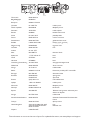 2
2
-
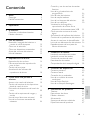 3
3
-
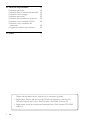 4
4
-
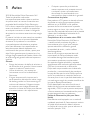 5
5
-
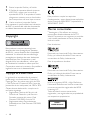 6
6
-
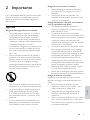 7
7
-
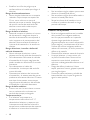 8
8
-
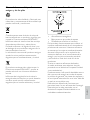 9
9
-
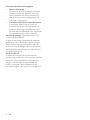 10
10
-
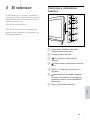 11
11
-
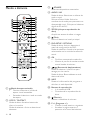 12
12
-
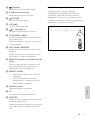 13
13
-
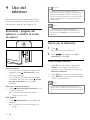 14
14
-
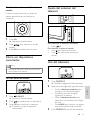 15
15
-
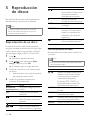 16
16
-
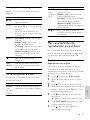 17
17
-
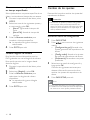 18
18
-
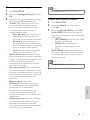 19
19
-
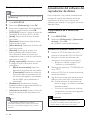 20
20
-
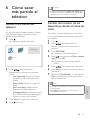 21
21
-
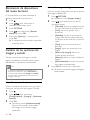 22
22
-
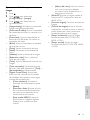 23
23
-
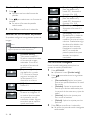 24
24
-
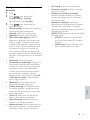 25
25
-
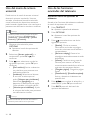 26
26
-
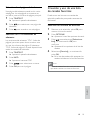 27
27
-
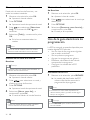 28
28
-
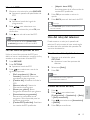 29
29
-
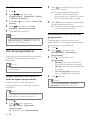 30
30
-
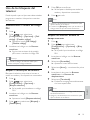 31
31
-
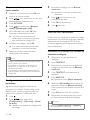 32
32
-
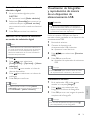 33
33
-
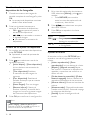 34
34
-
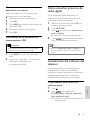 35
35
-
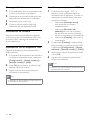 36
36
-
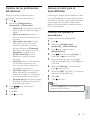 37
37
-
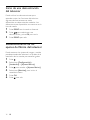 38
38
-
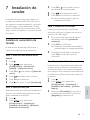 39
39
-
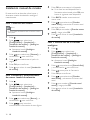 40
40
-
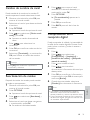 41
41
-
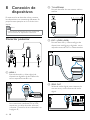 42
42
-
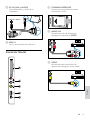 43
43
-
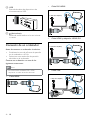 44
44
-
 45
45
-
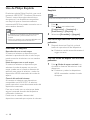 46
46
-
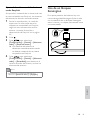 47
47
-
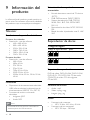 48
48
-
 49
49
-
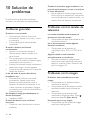 50
50
-
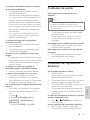 51
51
-
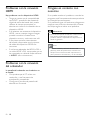 52
52
-
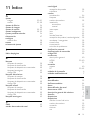 53
53
-
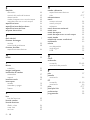 54
54
-
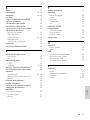 55
55
-
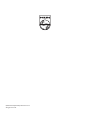 56
56
Philips 22PFL3805H/12 Manual de usuario
- Categoría
- Reproductores de DVD
- Tipo
- Manual de usuario
Artículos relacionados
-
Philips 42PFL3405H/12 Manual de usuario
-
Philips 19PFL3205H/12 Manual de usuario
-
Philips 42PFL3605H/12 Manual de usuario
-
Philips 42PFL3605/12 Manual de usuario
-
Philips 32PFL3205/12 Manual de usuario
-
Philips 19PFL3405H/12 Manual de usuario
-
Philips 19PFL3404H/12 Manual de usuario
-
Philips 32PFL3404/12 Manual de usuario
-
Philips 221T1SB1/00 Manual de usuario
-
Philips 47PFL7666H/12 Manual de usuario